Deney Kılavuzu. Hazırlayanlar: Doç. Dr. Murat UZAM Arş. Gör. Mutlu AVCI Arş. Gör. M. Kürşat YALÇIN
|
|
|
- Ilkin Ahmad
- 8 yıl önce
- İzleme sayısı:
Transkript
1 N.Ü. Mühendislik Mimarlık Fakültesi Elektrik Elektronik Mühendisliği Bölümü Mikroişlemciler Laboratuvarı Deney Kılavuzu Hazırlayanlar: Doç. Dr. Murat UZAM Arş. Gör. Mutlu AVCI Arş. Gör. M. Kürşat YALÇIN
2 ABITEC Z80-DATS Kullanım Kılavuzu Bu deney kılavuzu Z80 DEVELOPMENT AND TRAINING SYSTEM (Z80-DATS) ve ABITEC APPLICATION BOARD deney setlerinin kullanılması için Z80 DEVELOPMENT AND TRAINING SYSTEM USER MANUAL & TUTORIAL, ABITEC APPLICATION BOARD EXPERIMENT MANUAL, ABITEC APPLICATION BOARD USER MANUAL kitapçıklarından ve THE Z80 MICROPROCESSOR (Ramesh GOANKAR) kitabından faydalanılarak hazırlanmıştır. 1 / Kısım I
3 ABITEC Z80-DATS Kullanım Kılavuzu Z80 GELİŞTİRME VE EĞİTİM SİSTEMİ KULLANICI KILAVUZU & DERS NOTLARI 2 / Kısım I
4 ABITEC Z80-DATS Kullanım Kılavuzu İÇİNDEKİLER Giriş... 4 Başlangıç... 5 Yazılım Yükleme... 5 Sistemi Başlatmak... 6 Sistem Komutları... 7 Sistem Organizasyonu Donanım Sistem Çağrıları Notlar EK A Entegre Verileri EK B Konnektör Yapısı EK C Kart Yerleşimi EK D Z80 CPU ( Merkezi İşlem Birimi ) EK E Seri Kablo Detayları / Kısım I
5 ABITEC Z80-DATS Kullanım Kılavuzu GİRİŞ Z80 Geliştirme ve Eğitim Sistemi (Z80-DATS), öncelikli olarak mikroelektroniğin öğretilmesinde bir yardımcı olarak tasarlanmıştır. Bu, yine de bir çok uygulamada kontrolör katı olarak kullanımına engel olmaz. Sistemin bazı özellikleri, sistemi belli uygulamalar için ideal kılar. Birçok sistemde kullanılan çevre elemanları Z80 sisteminde de faydalı bir şekilde kullanılmıştır (Donanım bölümüne bakınız). Kullanıcı ara yüzü, herhangi bir IBM XT/AT veya uyumlu bir bilgisayardan RS 232 seri bağlantı ile sağlanır. Sistem kart üzerinde bulunan bir PIO (Parallel Input-Output: Paralel giriş çıkış) ile veya (isteğe bağlı) RS232 seri bağlantıyla diğer çevre elemanlarına bağlanabilir. Sistem, kart üzerinde bulunan bir ROM da depolanan monitör programı ve PC de çalışan iletişim programı ile kontrol edilir. Bilgisayar ve Z80-DATS arasındaki haberleşme sağlanınca, veri transferi PC ve Z80-DATS arasında minimum gecikmeyi sağlayacak şekilde 9600 Baud da devam eder. Komutlar, PC tarafından işlenir ve sonuçlar monitörde görüntülenir. Sistemin program geliştirmeyi kolaylaştıran özellikleri şunlardır: A SIMPLE LINE ASSEMBLER (basit bir derleyici) A DISASSEMBLER (Bir geri çevirici) RUN USER PROGRAM (Kullanıcı programının çalıştırılması) BREAK POINT SET (Durma noktasının ayarlaması) SINGLE STEP (Adım adım program çalıştırma) SKIP OVER SUBROUTINE CALL (Alt program çağrısını atlamak) MEMORY EXAMINE / EXCHANGE (Hafıza değerlendirmesi) MEMORY DUMP TO SCREEN (Ekrana hafıza dökümü) LOAD INTEL HEX FILE (INTEL HEX Dosyasını yüklemek) REGISTER DISPLAY CONSTANTLY ON SCREEN (İşlemcideki kaydedicilerin ekranda sürekli görüntüsü) REGISTER CHANGE (Kaydedicileri değiştirme) LOAD & STORE (Yükle ve depola) EEPROM PROGRAMMING ROUTINES (EEPROM Programlama rutinleri) Komutların tüm detayları, daha sonraki Sistem Komutları bölümünde verilmiştir. Programların RAM da geliştirilip hataları ayıklandıktan sonra isteğe bağlı olarak kalıcı depolama için EEPROM a aktarılmasını sağlayan rutinler kullanıcıya sunulmuştur. Program görüntüsü, işlemci ve sistem durumu hakkındaki tüm gerekli bilgileri açık bir şekilde sunmak için tasarlanmıştır. Örneğin Z80 nin tüm kaydedicilerinin içerikleri, tek basamak ve kullanıcı programından geri dönüş gibi işlemlerden sonra güncellenmek kaydıyla iki pencere içerisinde gösterilmiştir. Bu, sisteme bir simülatör görünümü verse de sistemi, simüle edilmiş bir giriş/çıkış sisteminden ayıran en büyük avantajı kodların gerçek zamanlı olarak çalıştırılmasıdır. Sonuç olarak, kullanıcı tarafından bir programda kullanılmak üzere bir çok sistem rutini mevcuttur. En kullanışlıları RS232 portu üzerinden kullanıcının veri transferi yapabilmesi için gereken rutinler olabilir. Bu rutinler sayesinde kullanıcı PC klavyesinden giriş alabilir ve PC ekranında görüntü oluşturabilir. 4 / Kısım I
6 ABITEC Z80-DATS Kullanım Kılavuzu BAŞLANGIÇ Z80 Geliştirme Sisteminiz ile birlikte aşağıdaki parçalar bulunmalıdır: BİR SERİ KABLO Z80 KARTI 9V/1A GÜÇ KAYNAĞI 3 ½ veya 5 ¼ Disket Sistem bağlantısı, şeklide gösterildiği gibi seri bir kablonun PC nin RS232 terminaline (COM1/COM2) ve Z80-DATS üzerindeki P1 (COMMS) giriş portuna bağlanmasıyla elde edilir. Seri kablo bağlantılarının detayları Ek E de gösterilmiştir. Şekil 1 Sistem Ara Bağlantısı YAZILIM YÜKLEME Program yazılımı bir 3 ½ veya 5 ¼ disketten sağlanır. Disketi çalışan bir kopyasını alın ve orijinal disketi kazalardan koruyun. DOS tan A: sürücüsüne geçin. Dosyaları listeleyin. Aşağıdaki dosyalar listelenecektir : Z80COMMS.EXE :Bu iletişim yazılımıdır. Z80CODES.TX2 :Bu derleyici & geri çevirici tarafından kullanılır. Z80-DATS.INI :Başlangıç düzenleme dosyası. PROG?. ASM :Örnek programlar README. TXT :Son dakika bilgisi için dosya Eğer bir hard diske sahipseniz ( genellikle C: sürücüsü ), yazılımı bu sürücüye yüklemek isteyebilirsiniz. Bu şu şekilde yapılır: 1. C: sürücüsüne gitmek için C:\ yazıp ENTER tuşuna basınız. 2. Z80 isimli bir alt klasör oluşturmak için MD Z80 yazıp ENTER tuşuna basınız. 3. Z80 klasörüne gitmek için CD Z80 yazıp ENTER tuşuna basınız. 4. Dosyaları kopyalamak için COPY A: \ *.* yazıp ENTER tuşuna basınız. 5 / Kısım I
7 ABITEC Z80-DATS Kullanım Kılavuzu SİSTEMİ BAŞLATMAK Şekil 1 de gösterildiği gibi PC ve Z80-DATS bağlantıları yapılır. C: sürücüsü üzerinde Z80 klasörü içinde veya A: sürücüsünde Z80COMMS programını Z80COMMS yazıp ENTER a basarak çalıştırın. Eğer COM portu kullanılıyorsa Z80COMMS2 yazıp ENTERa basmak gerekir. Kaydedici pencereleri, Z80 kaydedicilerinin o anki değerlerini gösterir ve diğer menüler ekranın üst kısmında mevcuttur. ( İletişim yazılımı başladığında Z80-DATS ın durumuna bağlı olarak, bir reset mesajı kullanıcı ekranında görülür). Eğer Z80-DATS ile iletişim kurulmamışsa, kullanıcı ekranında reset mesajını görmek için PCB nin sağ köşesindeki reset düğmesine basın. Z80-DATS.INI dosyası, Kullanıcının metin editörünün ve çapraz derleyicisinin adını ve DOS yolunu sisteme sağlayan bir metin dosyasıdır. Bu dosya, Z80-DATS ın kullanılmakta olduğu editörün ve çapraz derleyicinin adını ve yolunu bilgisayar üzerinde göstermek için kullanıcı tarafından düzenlenmelidir. Z80-DATS.INI dosyasının varsayılan içerikleri şöyledir: C:\msdos\edit.com C:\Z80\xasm.exe İlki satır editörüne, ikincisi de satır çapraz derleyiciye işaret eder. Şekil 2. Ekran Görünümü 6 / Kısım I
8 ABITEC Z80-DATS Kullanım Kılavuzu SİSTEM KOMUTLARI Bütün komutlar, alt menülerden verilmektedir. Adres bilgisi gibi ekstra bilgilerin, gerektiği yerde bu bilgiler sistem tarafından istenecektir. Genellikle, gerekli bilgi girilmeden ENTER tuşuna basılırsa varsayılan değer kullanılacaktır (çoğunlukla o komut için kullanılan son değer). Mevcut kolaylıklar şunlardır: Satır derleyici Durdurma noktası ayarlanması Hafızanın ekrana dökümü Herhangi bir kaydedicinin değiştirilebilmesi Kullanıcı programına gitme Disassemble etme Alt yordamı atlama Intel Hex dosyası yükleme Hafıza sına / değiştir EEPROM u programlama ( C000 da ) Hafıza sına / değiştir modundan çıkma O anki değerlerini kaydedici penceresine yükleme Tek basamak çalıştırma Kaydedici penceresindeki kaydedicileri değiştirebilme Hafıza penceresinde hafızanın 16 baytını görüntüleme Kullanıcı ekranını temizleme Tek basamak disassemble ı toggle etme Tek basamak hafıza güncellemeyi toggle etme Terminal dökümünü toggle etme Kullanıcının metin editörünü çalıştırma (örneğin MSDOS taki EDIT) Kullanıcının cross assembler ını çalıştırma Bir DOS komutunu çalıştırma Z80COMMS dan çıkış Bu özellikler, dört alt menünün birisinden seçilir: 7 / Kısım I
9 ABITEC Z80-DATS Kullanım Kılavuzu Hex Dosyası Yükleme (Hex File Load) Normalde, assembly programları bir metin editörü kullanılarak metin girilmesiyle oluşturulur ve bir cross assembler tarafından dönüştürülür. Daha sonra programlar hedef sisteme, bu durumda Z80-DATS a, yüklenir. Z80-DATS, birçok Z80 cross assembler tarafından üretilen bir format olan Intel Hex Formatındaki dosyaları kabul edebilir. Hex File Load seçeneği seçildiği zaman, içinde bulunulan klasördeki uzantısı BIN olan dosyaları gösteren bir dosya seçme kutusu görüntülenecektir. Kullanıcı, ok tuşları yardımıyla bir dosyanın üzerine gidip ENTER tuşuna basarak seçim yapabilir. Yeni bir sürücü, dizin ve dosya maskesi, klavyeden her hangi bir alfa-nümerik tuşa basılarak girilebilir. Dosya seçildiği zaman, Z80-DATS a yüklenecektir. Dosyayı Kaydet (Save File) Bu özellik Z80-DATS hafızasının bölümlerini diske kaydedebilmeyi sağlar. Bu seçenek seçildiği zaman kullanıcı, hafızanın kaydedilmesi için başlangıç ve bitiş adresleri ve kullanılacak dosyanın ismini girmelidir. Dosya Intel Hex Formatında depolanır. Dosyayı Düzenle (Edit File) Bu seçenek ekranda dosya seçim penceresinin görünmesine sebep olur. Daha sonra kullanıcı düzenlenecek dosyayı seçer, varsayılan dos maskesi o anki dizin ve *. ASM dir. Kullanıcı bunu basitçe yeni bir yol ve maske yazarak değiştirebilir ve bir defa değiştirildiğinde, sistem yeni yol ve maskeyi tekrar değiştirilene kadar hatırlayacaktır. Aşağı/yukarı ok tuşları kullanılarak dosya seçilir, ENTER tuşuna basılarak editör ve seçili dosya yüklenir. Eğer yeni bir dosya gerekiyorsa, basitçe ESC tuşuna basın ve dosya yüklenmeden editör yüklenecektir. Düzenleme tamamlandığında editörden dosyayı kaydederek normal yolla çıkınız. Z80-DATS ortamına geri döneceksiniz. Dosyayı Assembly Etme (X Assemble File) Bu seçenek ekranda dosya seçimi penceresinin görünmesine sebep olur. Daha sonra kullanıcı düzenlenecek dosyayı seçer, varsayılan dos maskesi o anki dizin ve *. ASM dir. Kullanıcı bunu basitçe yeni bir yol ve maske yazarak değiştirebilir ve bir defa değiştirildiğinde, sistem yeni yol ve maskeyi tekrar değiştirilene kadar hatırlayacaktır. Aşağı- Yukarı ok tuşları kullanılarak dosya seçilir, ENTER tuşuna basılarak cross assembler seçili dosyayı çevirir. Cross assembly işlemi tamamlandığında, cross assembler ı çağırmadan önceki Z80-DATS ekranına geri dönülecektir. Çıkış (Quit) Bu seçenek Z80-DATS iletişim yazılımını kapatır. Hafızayı sına/değiştir (Examine/Mod Memory) Hafızanın içerikleri sınanabilir ve gerekirse değiştirilebilir (RAM durumunda), kullanıcıya sınanacak adres sorulur, ENTER tuşuna basarak bir önceki hafıza işleminin 8 / Kısım I
10 ABITEC Z80-DATS Kullanım Kılavuzu yapıldığı adres geçerli olmuş olur. Eğer adres geçerli ise Z80 sistemi adresteki o anki içeriği görüntüler. Yeni veriler girmek istemiyorsanız ENTER tuşuna basarak o bölgenin içeriklerini değiştirmeden bir sonraki adres ve içerikleri görüntüleyebilirsiniz. Yeni veriler, iki geçerli heksadesimal rakam yazılıp ENTER tuşuna basma suretiyle girilebilir. Bu işlem, Q girilene veya ESC tuşuna basılana kadar devam eder. Satır Derleyici (Line Assembler) Z80 geliştirme sistemi basit bir satır derleyici içermektedir. Satır derleyicinin komple bir derleyici olarak çalıştırılması amaçlanmamıştır. Satır derleyici hata ararken ya da bir program test edilirken küçük değişikliklerin yapılabilmesi için kullanılan bir araçtır. Satır derleyici seçildiğinde kullanıcı ekranı temizlenir ve satır derleyici başlığı görüntülenir. Derlemenin hangi adresten başlayacağı kullanıcıdan istenecektir. Kullanıcı dört rakamlı heksadesimal adres yazıp ENTER tuşuna basmalıdır. Geçerli bir adres girilene dek bu işlem tekrar edilecektir. Eğer belirlenmiş adres standart RAM alanında değilse bir uyarı belirecektir. Bununle beraber Z80 DATS a hafıza eklenmesi mümkün olduğundan derleme işlemine devam edilecektir. Sisteminin, Z80 komutunu (mnemonic) kabul etmeye hazır olduğunu göstermek için başlangıç adresi ve sistem promptu kullanıcı ekranında görüntülenecektir. Komutlar standart biçimde girilir. 1. Z80 Komutu (mnemonic i) 2. Bir boşluk 3. Operandlar 4. ENTER tuşuna basın. Operandlar arasındaki boşluklar ihmal edilir. Mesela: LD A, 1 2 komutu LDA,12 ile aynıdır. LD A, LD A,12 ENTER tuşuna basıldığında sistem satırı derler, komutun yanında hex kodunu görüntüler, kodu hafızaya yükler ve yeni giriş için bir sonraki adresi, bir sonraki satırda görüntüler. Bu işlem Q girilene dek devam eder. Satır derleyici kullanılırken birkaç noktaya dikkat edilmelidir: 1. Eğer bir operand 16 bit ise, dört adet hex rakam girilmelidir, aksi takdirde geçersiz kod mesajı belirecektir. Örneğin F0 değil 00F0 girilmelidir. 2. Eğer bir operand 8 bit ise, her iki hex rakamı da girilmelidir, aksi takdirde geçersiz kod mesajı belirecektir. Örneğin 0 değil 00 girilmelidir. 3. BÜTÜN SAYILARIN HEKSADESİMAL OLDUĞU VARSAYILIR. 4. Bağıl atlama operandları tam adres yerine ofset adresini içermelidir. Aşağıdakiler doğru ve yanlış girişlerin birkaç örneğidir: LD A,08 LD A,8 LD HL,0123 LD IX,23 LD A,(IY+00) Doğru Yanlış Doğru Yanlış Doğru Geçersiz bir komut girildiğinde, sistem bir hata mesajı görüntüler ve yeni girişler için bekler. Disassemble Hafızadaki kodun geri çevirimi bu seçenek ile seçerek yapılabilir. Kullanıcıdan geri çevirmenin başlayacağı adres sorulur, dört rakamlı bir hex adres girilmelidir. Eğer geçersiz 9 / Kısım I
11 ABITEC Z80-DATS Kullanım Kılavuzu adres girilmişse veya bir adres girmeden ENTER tuşuna basılmışsa, varsayılan adres kullanılır. Varsayılan adres komut tarafından kullanılmış son adres olacaktır. ENTER tuşuna basıldıktan sonra kullanıcı ekranının sağ tarafında geri çevirme penceresi açılır ve satır satır geri çevirme görüntülenir, her satır komutun başlangıç adresi ile başlar. Tek Adım... S (Single Step... S ) Tek adımın özelliği kullanıcıya makine kodundaki programı komut komut çalıştırma ve ekranda sonuçlarının gözlemlenmesi imkanı sağlamasıdır. Bu özelliği seçmek, sistemin tek adım çalıştırma için kullanıcıdan başlangıç adresini istemesine sebep olur, geçerli dört rakamlı hex sayı girilmelidir. Eğer bir adres girmeden ENTER tuşuna basılırsa, kaydedici penceresindeki program sayacının (PC) o anki değeri kullanılır. Eğer geçersiz bir adres girilirse, bir hata mesajı görülecek ve adres tekrar istenecektir. O adresteki komut Z80 tarafından çalıştırılacak ve kaydedici pencereleri güncelleşecektir. Bir sonraki komut aynı zamanda kullanıcı ekranında görüntülenecektir. Daha fazla tek adım işlemi S veya ENTER tuşuna birkez basılarak devam ettirilebilir, başka tuşa basmak ( K harici, bir sonraki paragrafa bak ) tek adım modunun sonlandırılmasına sebep olur. K tuşuna basmak, bir alt program çağrısının bir kullanıcı programda gerçek zamanda çalıştırılmasına müsaade eder. K tuşuna basmak, o anki program sayacındaki (PC) alt program çağrısını çalıştırmasına sebep olur. O adresteki Z80 komutu geçerli bir alt program çağrı kodu olmalıdır, eğer değilse komut göz ardı edilir. Geçerli bir CALL komutunun bulunduğunu kabul edelim, alt program bittiğinde kaydedici penceresi güncellenir ve bir sonraki komut adresi kullanıcı ekranında görüntülenir. Sıçrama (skip) komutu, tek adım modu da dahil olamk üzere her zaman kullanılabilir. İçinde düzgün çalıştığı bilinen alt programların bulunduğu programlarda sıçrama komutu kullanılarak düzgün çalışan alt programlarda tek adım çalışma yapmaya gerek olmaksızın programlardaki hatalar kolaylıkla bulunabilir. Çalıştır (Run) Hafızada bir programın mevcut olduğunu kabul ederek, RUN komutunu kullanılarak program çalıştırılabilir. Kullanıcıdan bir başlangıç adresi istenir, dört hex rakam girilmelidir. Geçersiz bir adres girilirse bir hata mesajı görüntülenir. Bu durumda adres tekrar girilmelidir. Bir adres girmeden ENTER tuşuna basılırsa, Z80-DATS kaydedici penceresinde görüntülenen program sayacının (PC) o anki değeri varsayılan adres olarak kullanacaktır. Daha sonra kontrol kullanıcı programa geçer. Eğer kullanıcı programı sonsuz döngüde ise Z80 kartı üzerindeki reset düğmesine basarak kontrol tekrar monitör yazılımına geçebilir. Kullanıcı programı aynı zamanda RST38H komutu ile de sonlandırabilir. Bu şunlara sebep olur: 1. Sistem yazılımına düzenli bir geri dönüş. 2. Kullanıcı sonlandırmasında Z80 kaydedicilerinin içeriğinin güncellenmesi. 3. Bir kullanıcı durdurma mesajının ve terminal adresinin ekranda görüntülenmesi. Ekrana Hafıza Dökümü (Dump Mem to Screen) Kullanıcı ekranında bir hafıza bloğu görüntülenebilir. Kullanıcıdan görüntülemek üzere bloğun başlangıç ve daha sonra bitiş adresinin sağlanması istenecektir. Hafıza bloğunun içeriği, 16 lık gruplar halinde görüntülenir. Bu, istenen blok görüntülenene dek tekrar edilir. Hafıza Bloğu Görüntüleme (Mem Block Display) Mesela tek basamak gibi diğer işlemlerin çalıştırılması esnasında hafızanın küçük bir bloğunun içeriğini görebilmek bir avantaj olabilir. Veriler hafızada değiştirilirken bu kısmen kullanışlıdır. Bu amaç için kullanıcı ekranının alt kısmında bir hafıza penceresi açılabilir. Kullanıcıdan daha sonra başlangıç adresi istenir. Pencere daha sonra açılır ve onaltı hafıza 10 / Kısım I
12 ABITEC Z80-DATS Kullanım Kılavuzu bölgesinin içeriği ön tarafta başlangıç adresi olacak şekilde gösterilir. Pencere ekran temizlenene kadar diğer işlemler gerçekleştirilirken kullanıcı ekranında kalacaktır. (Ekranı temizle seçeneğine bakın). Kaydedicileri Değiştirme (Modify Regs) Z80 kaydedicilerinin herhangi birinin değerinin değiştirilmesi kaydedici pencerelerinde gösterilen değerin değiştirilmesiyle mümkündür. X tuşuna basmak imleci bir üst kaydedici penceresine götürür, daha sonra imleç sağ ve sol ok tuşları kullanılarak sağ ve sola hareket ettirilebilir. Bir kaydedicin değerini değiştirebilmek için, imleci o kaydedici üzerine yerleştirin ve yeni değeri girin. Her hex rakam girildiğinde, bir sonraki hex rakamı girmeye hazır bir şekilde imleç ileriye alınır. Alternatif kaydedicileri değiştirmek için aşağı ok tuşuna basıldığında imleç alternatif kaydedici penceresine hareket edecektir. Bu kaydedicilerin değerleri yukarıda tarif edildiği gibi değiştirilebilir. Bir üst kaydedici penceresine hareket için yukarı ok tuşuna basın. ENTER tuşuna basmak bütün yeni değerleri girer ve kontrolü tekrar kullanıcı programına bırakır. Bilinmelidir ki; imleç kaydedici pencerelerinde bir boşluk üzerinde ise, bütün girişler göz ardı edilir. Tek Kaydedici Değiştirme (Change Single Reg) Bazı koşullarda tek bir kaydedici için değişiklik gerekebilir. Bu seçenek seçildiğinde kullanıcıdan değiştirilecek kaydedicinin belirlenmesi istenir. Geçerli girişler: A Akümülatör B Kaydedici B C Kaydedici C D Kaydedici D H Kaydedici H L Kaydedici L X Kaydedici IX Y Kaydedici IY S Yığın İşaretleyicisi P Program Sayacı I Kaydedici I - Bir alternatif (gölge) kaydediciyi seçmek için geçerli bir alternatif kaydedicinin önüne - sembolü konur. Geçerli bir kaydedicinin girilmesiyle sistem kullanılıcıdan yeni veriyi ister. Bilinmelidir ki, bu noktada kaydedici pencereleri otomatik olarak güncellenmez. Eğer bir tek kaydedicinin güncellenmesinden sonra geçerli kaydedici penceresinde görüntülenmesi gerekirse (kaydedici güncelleme seçeneğine bakınız). Durma Noktası (Break Point) Seçildiğinde, durma noktasının adresi kullanıcıdan istenecek ve o anki durma noktası görüntülenecektir (varsayılan 0000H). Durma noktasının adresi geçerli bir komut adresi olmalıdır. Sistem bu esnada hiç bir kontrol yapamaz. Geçersiz durma noktası girilirse, sonucu tahmin edilemeyen olaylar gerçekleşecektir. Geçerli bir durma noktasının girildiğini ve RUN komutunun çalıştırıldığını kabul edersek, normal program işlemi durma noktasına ulaşıncaya kadar devam edecektir. (Bu gerçekte monitör tarafından yerleştirilmiş RST 30H komutudur). Bu durumda durma noktası mesajı ve durma noktası adresi ekranda görüntülenecektir. Z80 kaydedicilerinin içeriğini gösteren kaydedici pencereleri güncellenecektir. Bu noktada RST 30H komutu durma noktasında yer alacak ve orijinal kullanıcı kodu ile yer değiştirecektir, böylelikle eğer bir durma noktası ayarlanıyor fakat asla karşılaşılmıyorsa durma noktası kodu kaldırılmayacaktır. 11 / Kısım I
13 ABITEC Z80-DATS Kullanım Kılavuzu Durma noktası artık gerekmiyorsa, bu şekilde oluşabilecek hataları bertaraf etmek için durma noktası tekrar varsayılan 0000 değerine ayarlanmalıdır. Diss SS Disassembly Bu seçenek, tek adım geri çevirme özelliğini sağlar. Etkin ise SS Dis ifadesi kullanıcı ekranının sol üstünde belirecektir. Bir kullanıcı programının basamak basamak çalıştırıldığını varsayalım, geri çevirme penceresi her tek basamak işleminden sonra güncellenecektir. İşletilecek bir sonraki komutu gösteren en üst hafızaya ait değer o anki program sayacı (PC) tarafından işaretlenen komuttur. Mem SS Toggle Tek adım (SS) hafızayı güncelleme özelliğini toggle eder. Etkin ise SS Mem ifadesi kullanıcı ekranının sol üstünde belirecektir. Bu özelliği çalıştırmak ve bir kullanıcı programını tek adım halinde çalıştırmak, her adımdan sonra kullanıcı ekranının alt kısmında hafıza penceresinde bulunan 16 hafıza bölgesinin görüntülenmesine ve güncellenmesine sebep olacaktır. Gösterilen hafıza bloğunun başlangıç adresi, Hafıza Bloğu Görüntülenmesi seçeneği (önceden tarif edildi) kullanılırken verilen adrestir. Bu yüzden Hafıza Bloğu Görüntülenmesi komutunun, programı adım adım çalıştırmadan hemen önce kullanılması tavsiye edilir. Terminal Döküm Modu (Terminal Dumb Mode) Normal koşullarda kullanıcı programı RST 38H komutu ile sonlandırılıp monitör programa geri dönülünceye kadar seri hat üzerinden iletişim olmaz. Kullanıcı programı monitöre geri döndüğünde, Z80 kaydedicilerinin o anki değerleri bilgisayara RS 232 seri hattı üzerinden gönderilir. Bir kullanıcı programı çalıştırılırken, bilgisayar kaydedicilerin gönderilmesini bekler. Bununla birlikte kullanıcı programının, monitör programda mevcut seri ara yüz programlarını kullanması gerekiyorsa, bilgisayarda çalışan iletişim yazılımı, seri hat üzerinden Z80-DATS a klavye işlemlerini (ASCII Kodu) gönderebilecek, seri hattan alınan bilgiyi ekranda görüntüleyebilecek bir durumda olmalıdır. Bu Terminal Dökümü Modudur. Kısaca, eğer kullanıcı programı seri hat üzerinden iletişime gerek duyuyorsa Terminal Dökümü Modu, programı çalıştır komutundan önce seçilmelidir. Bu komut Terminal in Döküm Moduna girmesine sebep olur, etkinleştirildiğinde DUMP ifadesi kullanıcı ekranının sol üst tarafında görüntülenecektir. Etkinleştirilip, iletişim yazılımından Go komutu verilirse terminal Döküm Moduna geçer. Eğer kullanıcı programı RST 38H komutu ile sonlanırsa kaydedici değerleri bilgisayara gönderilir, fakat sadece kullanıcı ekranında görüntülenir. Sistemi normal olarak işletmek için komutu tekrar girin. Bilinmelidir ki, yukarıdaki durumların gerçekleşmesinden sonra, kaydedici penceresinde görüntülenen kaydedici değerleri o anki değerler olmayacaktır. Kaydedici penceresini güncellemek için kaydedicileri tazele (Refresh Regs) komutu seçilmelidir. Kaydedicileri Tazeleme (Refresh Regs) Bu, Z80 kaydedicilerinin o anki değerlerinin kaydedici penceresinde görüntülenmesine sebep olur. Ekranı Temizleme (Clear Screen) Bu, kullanıcı ekranının tüm metin ve pencerelerini temizler. EEPROM Programlama (C000H te) (Program EEPROM (at C000H)) İsteğe bağlı olarak C000H adresinde EEPROM programlanabilir. Programın, EEPROM a aktarılmadan önce RAM de doğru bir şekilde çalıştırılmış olması gerekir. Programı EEPROM a depolamak için şu basamaklar gerçekleştirilmelidir: 12 / Kısım I
14 ABITEC Z80-DATS Kullanım Kılavuzu 1. Program yazılmalı, RAM in belirli bir bölgesinde tam olarak test edilmeli ve hataları ayıklanmalı. 2. Program EEPROM içerisinde bulunan bir bölgede tekrar derlenmelidir. 3. Daha sonra program EEPROM a transfer etmeye hazır olduğunda RAM e yüklenmelidir. Intel Hex dosyası ile belirlenmiş adresler EEPROM da herhangi bir yerde olacağından bir offset eklenip, daha sonra program RAM e yönlendirilmelidir. Bu, eklenecek olan offset adresini düşük değerlikli baytı önce olacak şekilde 00ABH & 00ACH adreslerine yazarak yapılır. Bu değer 2 16 aritmetik modu kullanarak eklenir. Örneğin; D000H H = 1000H Eğer program şunlar gibi RAM da tanımlı alanlarını içeriyorsa: TABLE DEFS 5 CONST DEFB 4FH Derleyici bunları Intel Hex Formatına çevirecektir. Bu Intel Hex Formatı yükleme esnasında offset e eklendiğinde sistem değişkenlerinin bozulmasına ya da mevcut olmayan hafıza bölgelerine yazılmasına sebep olabilir. Problemin üstesinden gelmek için bu hafıza referansları Intel Hex Dosyasından bir metin editörü kullanılarak kaldırılmalıdır. 4. Şimdi programı yükle komutu kullanarak RAM a yükleyin. Yükleme tamamlandığında, 00ABH & 00ACH bölgelerindeki offset in sıfırlanacağına dikkat edilmelidir. 5. RAM dan EEPROM a programı transfer etmek için EEPROM un programla seçeneğini seçin. Sistem GTB1 olarak bilinen yetkilendirme kodunu isteyecektir. Kodu yazın. Daha sonra sistem, programın transfer edileceği EEPROM adresini sorar. Adresi giriniz. Sistem sonra da transfer için programın RAM daki başlangıç adresini ister. Bu adresi de giriniz. Son olarak sistem transfer edilecek satır sayısını ister. (1 satır = 64 bayt). Satırların sayısının girilmesinden sonra transfer meydana gelir. Eğer transfer başarılıysa, sistem Program complete (program tamamlandı) mesajını görüntüleyecektir. Dikkat edilmelidir ki EEPROM a veri transferi sadece 64 baytlık sayfalarla mümkündür. Bu program transferi için EEPROM da geçerli başlangıç adreslerinin şunlar olduğu anlamına gelir: C000H C040H C080H C0C0H C100H.... DF80H DFC0H DOS Komutu Gir (Enter DOS Command) Bu seçenek kullanıcının bir Dos komutu çalıştırmasına müsaade eder ( mesela DIR ), kullanıcıdan çalıştırılacak komutu girmesi istenir. Tamamlandığında, DOS komutunu çalıştırmadan önceki Z80-DATS ekranına geri dönülür. 13 / Kısım I
15 ABITEC Z80-DATS Kullanım Kılavuzu SİSTEM ORGANİZASYONU Şekil 3. Hafıza Haritası Monitör program, E000H adresinden itibaren 8Kbaytlık ROM da bulunmaktadır. İsteğe bağlı olarak bir EEPROM C000H ten DFFFH adresine kadar olan yerde bulunabilir ve sistem komutları kullanılarak kullanıcı tarafından programlanabilir. 14 / Kısım I
16 ABITEC Z80-DATS Kullanım Kılavuzu Sistem, RAM ın 0 dan 180H adresine kadar olan bölümünden yararlanır ve kullanıcı yığını 180H-280H arasındadır. Bu değer kullanıcı tarafından, bir kullanıcı programı içinden veya kaydedici değiştirme komutları kullanarak değiştirilebilir. 280H adresinden sonraki RAM alanı kullanıcıya aittir. Dikkat edilmelidir ki sistem, kullanıcı yığını altındaki hafızanın sisteme ait olduğunu kabul eder. Z80 geliştirme sistemi üzerindeki mevcut Giriş/Çıkış şöyledir: I/O tipi Chip Taban Adresi Comms Seri I/O CH İsteğe Bağlı Seri I/O H Sayıcı/zamanlayıcı Chip CTC 64H Paralel I/O Z80PIO 68H Comms Seri Port...COMM Bu, Z80 geliştirme sistemini IBM PC/AT ye bağlamak için kullanılan ve P1 diye adlandırılan RS232 seri portudur. 8251, monitör tarafından başlangıç durumunda şu protokole kurulur Baud Oranı, Paritesiz, 8 Veri Biti ve 1 Dur Biti 8251 e baud oranı saati, yine sistem başlangıcı esnasında kurulan CTC (IC 17) nin ZC/TO 2 çıkışındaki bir ikiye bölme sayıcısı ile elde edilir (IC 18) kaydedicilerinin I/O adresleri şöyledir: KONTROL...7DH DATA...7CH Kaydedici kullanımıyla ilgili tam bir tarif için Ek A ya bakınız. İsteğe Bağlı İkinci Seri Port...SIO Gerekirse ikinci bir 8251 kart üzerine yerleştirilebilir. Bu elemana baud oranı saat, CTC (IC 17) nin ZC/TO3 çıkışından direk olarak verilir. P2 konnektörü bu eleman için RS232 işaretleri sağlar (IC 19) kaydedicilerinin I/O adresleri şöyledir: KONTROL...61H DATA...60H Kaydedici kullanımının tam bir tarifi için Ek A ya bakınız. Sayıcı/zamanlayıcı Chip i Bu chip, zamanlama döngülerini veya gecikmeleri sağlayan programlanabilir bir elemandır. Bir kere kurulduğunda, çalışma modunu değiştirmeye gerek duyulana kadar eleman sistemin bütününden bağımsız olarak çalışır. Yukarıda değinildiği gibi, 8251 lerin baud oranı saati CTC den elde edilir. Programcı tarafından kullanılabilen birkaç kanalı hala vardır. Gerekirse baud oranı saati için kullanılan kanallar kullanıcı tarafından kullanılabilir. CTC giriş ve çıkışları kartın üst köşesindeki konnektöre bağlıdır. CTC yi kontrol etmek için dört kaydedici sağlanmıştır, bunların adresleri şu şekildedir: KANAL H 15 / Kısım I
17 ABITEC Z80-DATS Kullanım Kılavuzu KANAL H KANAL H KANAL H Kaydedici kullanımının tam bir tarifi için Ek A ya bakınız. Paralel Giriş/Çıkış (PIO) Z80 PIO, P3 konnektörü üzerinden iki programlanabilir 8 bitlik port sağlamak için kullanılır. Bir kez başlatıldığında, eleman sisteme veri okumaya ve / veya sistemden veri yazmaya müsaade eder. PIO iki kontrol kaydedicisine yazılarak kurulur. Biri PIO nun A tarafını diğeri de B tarafını kontrol eder. PIO kaydedicileri için I/O adresleri şöyledir: PORT A DATA H PORT A KONTROL... 6AH PORT B DATA... 69H PORT B KONTROL... 6BH PIO nun tam tarifi Ek A da verilmiştir. Kesmeler & Yeniden Başlatma Komutları Z80 yeniden başlatma/kesme vektörleri aşağıdaki gibi hafıza haritasının alt kısmındadır: RST 00H H (Reset) RST 08H H RST 10H H RST 18H H RST 20H H RST 28H H RST 30H H RST 38H H NMI H Bunların bazıları monitör yazılımı tarafından da kullanılır: RST 38H... Monitöre kullanıcının dönüşü için kullanılır. RST 30H... Kullanıcı durma noktası için kullanılır. NMI... Tek adım için kullanılır. Bu bölgeler RAM da olduğu için, monitör programı bu yeniden başlatma/kesme vektörlerini sistem her başladığında ayarlar. Yeniden başlatma vektör bölgelerinin herhangi biri kullanıcı programında kullanılabilir. Bununla birlikte, eğer sistemin yeniden başlat vektör bölgeleri değişirse, bazı sistem fonksiyonları işlemeyecektir. Mesela 0038H deki veri değişmiş ise monitör fonksiyonuna geri dönüş işlemi yapılamayacaktır. Eğer yeniden başlat bölgeleri değişmişse, sistemi resetleyerek orijinal değerlerine geri döndürebiliriz. Dikkat edilmelidir ki sistem reset inin Jump On Reset devresi ile (Donanım bölümüne bakınız) elde edilmesine rağmen, reset vektörü 0000H monitör programı tarafından kurulur. Bu kullanıcıya RST 00H komutunu kullanarak yazılım yollu bir reset gerçekleştirme sağlar. 16 / Kısım I
18 ABITEC Z80-DATS Kullanım Kılavuzu DONANIM Z80 geliştirme sistemi çift taraflı PCB üzerinde olup şunları içerir: Z80 Merkezi İşlem Ünitesi (CPU) 8Kbayt RAM (16Kbayt a kadar genişletilebilir) 8Kbayt EPROM da bulunan monitör yazılımı EEPROM (İsteğe bağlı) Z80 Programlanabilir Paralel Giriş/Çıkış (PIO) Z80 Sayıcı/Zamanlayıcı Chip ( CTC ) İki RS232 Haberleşme Terminali (biri isteğe bağlı) Z80 nin tüm yollarına erişim P7 konnektörü üzerinden sağlanır, PIO erişimi P3 (40 pin IDC) ve P6 (26 pin IDC) üzerinden sağlanır. İki seri port, 9 pin D tipi P1 (COMMS) ve P2 ( SIO ) konnektörleri tarafından sağlanır. Z80-DATS şunlardan biriyle enerjilendirilebilir: 7-12 Volt 1A regüle edilmemiş DC kaynak 5V 800 ma regüle edilmiş DC kaynak Sistem kolaylık açısından bloklara bölünebilir: Sistem Saati & Reset Jump On Reset Devresi Hafıza İçin Kod Çözme Devresi I/O İçin Kod Çözme Devresi Seri I/O Paralel I/O Tek Adım NMI Üretici Açık devre şeması Şekil 4 ve Şekil 5 te verilmiştir. Sistem Saati & Reset Sistem saati, IC9 da bulunan iki TTL evirici etrafında oluşturulan MHz Kristal Osilatör den elde edilir. IC16a bu frekansı ikiye böler ve daha sonra IC9 evirir ve sistem saatini oluşturur. Reset düğmesine basılması IC7b nın D girişini C2 kapasitörünü boşaltarak Lojik0 a çeker. Sisteme temiz reset işareti sağlamak için kristal osilatör tarafından senkronize edilir. Reset düğmesi serbest bırakıldığında C2 kapasitörü R7 direnci üzerinden şarj olur. Kapasitör üzerindeki gerilim TTL eşik değerini geçtiğinde IC 7b nin çıkışı Lojik1 e tetiklenir. Sistem Reset ten çıkar. Güç kesintisinde, C2 kapasitörü başlangıçta boştur. Sisteme enerji verildiğinde yukarıda tarif edildiği gibi reset durumu işler. Jump On Reset Devresi Z80 nin reset prosedürünün bir parçası olarak Program Sayacı 0000 a kurulur. Bu nedenle bir çok Z80 sistemi monitör ROM u hafıza haritasının alt kısmında olacak şekilde tasarlanır. Reset durumunda Z dan başlayan ve ROM da bulunan monitör programını çalıştırır. 17 / Kısım I
19 ABITEC Z80-DATS Kullanım Kılavuzu Bunula birlikte bu yaklaşım beraberinde bir problem getirir. Kesme vektör adresleri ve yeniden başlama komutları da hafıza haritasının alt kısmında bulunur. Bir kullanıcı kendi kesme rutinlerini nasıl tanımlayabilir? Cevap çok basittir. Monitör programı kullanıcının kesme rutinlerini hafızanın başka bölgelerinde saklar. Bu yaklaşım mikroişlemcili sistemlere yeni başlayanlar açısından büyük bir karmaşıklığa sebep olur. Bu yüzden RAM, hafıza haritasının alt kısmına ROM ise üst kısmına yerleştirilmiştir. İşlemci her zaman 0000 dan başladığından ve 0000 RAM adresinde hiçbir program bulunmadığından, mikroişlemciyi ROM da bulunan monitör programının başlangıcına sıçraması için zorlayan bir Jump On Reset devresi gerekir. Bu sistemde monitör başlangıç adresi F000H dir. Jump On Reset Devresi iki parçadan oluşturulmuştur. Bunlar biri, IC6 ve IC7a tarafından oluşturulmuş 3 bitlik bir kaydırmalı kaydedici, diğeri de IC14 ve IC15 den müteşekkil veri seçicidir. Reset in sıfıra çekilmesi üç D tipi flip-flopu (IC6a, IC6b ve IC7a) resetler. IC7a nın Q çıkışı, hafıza adres çözücüsü IC12 yi devre dışı bırakır, üç D flip-flopun saat girişine Z80 nin Read işaretini iletir ve IC11 in 13. pini üzerinde Lojik1 oluşturarak IC6a nın Q çıkışının IC14 & 15 in seçilmiş pinlerinde bulunmasına müsaade eder. Z80, 0000 adresinden komut almak için Read hattını aktif hale getirir. Hafıza kod çözücüsü devre dışı kaldığından ve Z80 nin Read sinyali IC11 in 3. pini ile iki veri seçiciyi aktif hale getirdiğinden, veri seçiciler tarafından JUMP (C3H) kodu veri yolunda (Data Bus) belirir. Read hattı IC 6a nın Q çıkışı üzerinde Lojik1 etkisi yapacak şekilde onu tetikler. Bu da veri seçici grubunun durum değiştirmesini sağlar. Okuma döngüsü tekrarlanır ve başlangıç adresinin düşük değerlikli baytı (00) veri seçicilerden okunur. Read hattı yükselir ve D tipi flip flop olan IC 6b nin Q çıkışını Lojik1 e tetikler ve bu da veri seçici IC 14 ün B tarafındaki verinin değişmesine sebep olur. Z80, monitör programının başlangıç adresinin yüksek değerlikli baytlarını (F0H) üçüncü okuma döngüsünde okur ve IC 7a nın Q çıkışını Lojik0 yaparak normal hafıza erişimine müsaade eden hafıza kod çözücüsünü aktif, veri seçiciyi pasif hale getirir. Monitör programı daha sonra normal olarak F000H dan çalıştırılır. Jump On Reset Devresi, sistemden normal hafıza bağlantısını keser, veri yolu üzerine JP F000H için kod yollar ve sonra veri yolundan bağlantısını keserek hafıza sistemini yeniden bağlar. Hafıza Kodçözücü Devresi A13, 14 ve 15 adres hatları, 8Kbayt hafıza bloğu sağlamak için 3 den 8 e kod çözücü IC 12 tarafından çözülür. Z80 den MEMRQ aktif olduğunda ve Jump On Reset devresi pasif olduğunda dekoder yetkilendirilir, böylelikle I/O işlemleri esnasında hafıza pasif olur. IC 12 nin alt iki çıkışı iki RAM chipini (IC1 ve IC2), üst iki çıkışı iki ROM u (IC3 ve IC4) yetkilendirir. Kalan kod çözücü çıkışları standart kartlarda kullanılmaz. I/O Kodçözücü Devresi A5, A6, A7 adres hatları ve Z80 den IOREQ, I/O kod çözücüsü IC13 yetkilendirmek için kullanılır. A2, A3 ve A4 adres hatları 60H den 7CH e sekiz adet dört baytlık bloklara çözülür. I/O adres yerleşimi şöyledir: 60H... İkinci Seri Port IC 19 64H... Sayıcı/Zamanlayıcı Chip IC 17 68H... PIO IC 21 6CH... Kullanılmayan 70H... Kullanılmayan 74H... Kullanılmayan 78H... Tek adım yetkilendirme için kullanılır 7CH... İletişim portu IC 8 18 / Kısım I
20 ABITEC Z80-DATS Kullanım Kılavuzu Seri I/O Biri isteğe bağlı olmak üzere iki seri port IC 18 ve IC 19 (8251 ler) ile kart üzerine yerleştirilmiştir. IC 19, P1 konnektörü üzerinden ana bilgisayar ile iletişimi sağlar. RS232 voltaj seviyeleri IC 8 tarafından sağlanır. IC 18 e baud oranı saati girişi CTC den (IC 17) verilir. İkinci seri port, RS232 sürücüsü IC 22 üzerinden, IC 19 tarafından sağlanır. P2 konnektörü bu porta erişim sağlar. Bu elemana baud oranı saati girişi CTC nin ZC/TO 0 çıkışı tarafından sağlanır. CTC nin bu kanalı monitör programı tarafından kurulmaz, böylece kullanıcı ikinci seri portu kullanmak istiyorsa, CTC nin o kanalı kullanıcı tarafından programlanmalıdır. Dikkat edilmelidir ki; bu kanal kendisi ile ilişkilendirilmiş herhangi bir ikiye bölücü devreye sahip değildir. İletişim portu 7CH I/O adresinde, ikinci eleman da 60H I/O adresindedir kullanımı hakkında tam bilgi Ek A da verilmiştir. Baud oranı saatini üretmek için kullanılan CTC, 64H I/O adresinde bulunmaktadır. Elemandan giriş ve çıkışlar, kartın P5 konnektöründen yapılır. Parelel I/O İki programlanabilir 8 bit port, handshake hatlarıyla birlikte 68H I/O adresindeki PIO da mevcuttur. Her iki port a P3 konnektöründen erişilebilir. Daha önce değinildiği gibi I/O haritası üzerinde haritalanmış kontrol kaydedicilerini yazarak eleman kurulur. Veri kaydedicileri yolu ile veriler elemana yazılır. PIO nun nasıl kullanılacağı hakkında tam bilgi için Ek A ya bakınız. Tek Adım NMI Üretici Kullanıcı tek basamak işlemini çalıştırdığı zaman monitör programı tarafından bu devre etkin duruma getirilir. Etkili olarak, bir programı kullanıcı tek adımladığı zaman IC 10 sayacı, IC 13 ve IC 16b üzerinden etkinleştirilir. Monitör programının kullanıcı program iletişimini durdurmasına sebep olan NMI yi üretmek için bir sayaç tarafından M1 döngüleri sayılır. 19 / Kısım I
Mikroişlemcili Sistemler ve Laboratuvarı
 SAKARYA ÜNİVERSİTESİ Bilgisayar ve Bilişim Bilimleri Fakültesi Bilgisayar Mühendisliği Bölümü Mikroişlemcili Sistemler ve Laboratuvarı Hafta04 : 8255 ve Bellek Organizasyonu Doç.Dr. Ahmet Turan ÖZCERİT
SAKARYA ÜNİVERSİTESİ Bilgisayar ve Bilişim Bilimleri Fakültesi Bilgisayar Mühendisliği Bölümü Mikroişlemcili Sistemler ve Laboratuvarı Hafta04 : 8255 ve Bellek Organizasyonu Doç.Dr. Ahmet Turan ÖZCERİT
BÖLÜM 2 8051 Mikrodenetleyicisine Giriş
 C ile 8051 Mikrodenetleyici Uygulamaları BÖLÜM 2 8051 Mikrodenetleyicisine Giriş Amaçlar 8051 mikrodenetleyicisinin tarihi gelişimini açıklamak 8051 mikrodenetleyicisinin mimari yapısını kavramak 8051
C ile 8051 Mikrodenetleyici Uygulamaları BÖLÜM 2 8051 Mikrodenetleyicisine Giriş Amaçlar 8051 mikrodenetleyicisinin tarihi gelişimini açıklamak 8051 mikrodenetleyicisinin mimari yapısını kavramak 8051
BM-311 Bilgisayar Mimarisi
 1 BM-311 Bilgisayar Mimarisi Hazırlayan: M.Ali Akcayol Gazi Üniversitesi Bilgisayar Mühendisliği Bölümü Konular Bilgisayar Bileşenleri Bilgisayarın Fonksiyonu Instruction Cycle Kesmeler (Interrupt lar)
1 BM-311 Bilgisayar Mimarisi Hazırlayan: M.Ali Akcayol Gazi Üniversitesi Bilgisayar Mühendisliği Bölümü Konular Bilgisayar Bileşenleri Bilgisayarın Fonksiyonu Instruction Cycle Kesmeler (Interrupt lar)
BM-311 Bilgisayar Mimarisi. Hazırlayan: M.Ali Akcayol Gazi Üniversitesi Bilgisayar Mühendisliği Bölümü
 BM-311 Bilgisayar Mimarisi Hazırlayan: M.Ali Akcayol Gazi Üniversitesi Bilgisayar Mühendisliği Bölümü Konular Bilgisayar Bileşenleri Bilgisayarın Fonksiyonu Instruction Cycle Kesmeler (Interrupt lar) Bus
BM-311 Bilgisayar Mimarisi Hazırlayan: M.Ali Akcayol Gazi Üniversitesi Bilgisayar Mühendisliği Bölümü Konular Bilgisayar Bileşenleri Bilgisayarın Fonksiyonu Instruction Cycle Kesmeler (Interrupt lar) Bus
1. PROGRAMLAMA. PDF created with pdffactory Pro trial version www.pdffactory.com
 . PROGRAMLAMA UTR-VC Windows altında çalışan konfigürasyon yazılımı aracılığıyla programlanır. Programlama temel olarak kalibrasyon, test ve giriş/çıkış aralıklarının seçilmesi amacıyla kullanılır. Ancak
. PROGRAMLAMA UTR-VC Windows altında çalışan konfigürasyon yazılımı aracılığıyla programlanır. Programlama temel olarak kalibrasyon, test ve giriş/çıkış aralıklarının seçilmesi amacıyla kullanılır. Ancak
İşletim Sistemlerine Giriş
 İşletim Sistemlerine Giriş İşletim Sistemleri ve Donanım İşletim Sistemlerine Giriş/ Ders01 1 İşletim Sistemi? Yazılım olmadan bir bilgisayar METAL yığınıdır. Yazılım bilgiyi saklayabilir, işleyebilir
İşletim Sistemlerine Giriş İşletim Sistemleri ve Donanım İşletim Sistemlerine Giriş/ Ders01 1 İşletim Sistemi? Yazılım olmadan bir bilgisayar METAL yığınıdır. Yazılım bilgiyi saklayabilir, işleyebilir
MPLAB IDE ve ISIS ile ASSEMBLY DİLİNDE UYGULAMA GELİŞTİRMEK
 MPLAB IDE ve ISIS ile ASSEMBLY DİLİNDE UYGULAMA GELİŞTİRMEK 1.1 Programın Başlatılması 1.2 Yeni Proje Oluşturma 1.3 MCU Seçimi Yrd.Doç.Dr.Bülent Çobanoğlu 1.4 MCU Programlama Dil Seçimi 1.5 Proje İsmi
MPLAB IDE ve ISIS ile ASSEMBLY DİLİNDE UYGULAMA GELİŞTİRMEK 1.1 Programın Başlatılması 1.2 Yeni Proje Oluşturma 1.3 MCU Seçimi Yrd.Doç.Dr.Bülent Çobanoğlu 1.4 MCU Programlama Dil Seçimi 1.5 Proje İsmi
DERS 3 MİKROİŞLEMCİ SİSTEM MİMARİSİ. İçerik
 DERS 3 MİKROİŞLEMCİ SİSTEM MİMARİSİ İçerik Mikroişlemci Sistem Mimarisi Mikroişlemcinin yürüttüğü işlemler Mikroişlemci Yol (Bus) Yapısı Mikroişlemci İç Veri İşlemleri Çevresel Cihazlarca Yürütülen İşlemler
DERS 3 MİKROİŞLEMCİ SİSTEM MİMARİSİ İçerik Mikroişlemci Sistem Mimarisi Mikroişlemcinin yürüttüğü işlemler Mikroişlemci Yol (Bus) Yapısı Mikroişlemci İç Veri İşlemleri Çevresel Cihazlarca Yürütülen İşlemler
MPLAB IDE v7.60 PROGRAMI KULLANIMI
 MPLAB IDE v7.60 PROGRAMI KULLANIMI MPLAB IDE programı mikroişlemciler için hazırlanmış bir derleyici programdır. Microchip firması tarafından hazırlanmıştır. (Resim 1) MPLAB programı assembly dilinde simulasyon,
MPLAB IDE v7.60 PROGRAMI KULLANIMI MPLAB IDE programı mikroişlemciler için hazırlanmış bir derleyici programdır. Microchip firması tarafından hazırlanmıştır. (Resim 1) MPLAB programı assembly dilinde simulasyon,
MICROPROCESSORS ESA 86/88-3 KULLANIM KLAVUZU
 MICROPROCESSORS ESA 86/88-3 KULLANIM KLAVUZU Microprocessors dersinin deneyleri için kullanılan ESA 86/88-3 board unun resmi yukarıdadır. Board ile iletişime geçebilmek ve assembler ını kullanmak için
MICROPROCESSORS ESA 86/88-3 KULLANIM KLAVUZU Microprocessors dersinin deneyleri için kullanılan ESA 86/88-3 board unun resmi yukarıdadır. Board ile iletişime geçebilmek ve assembler ını kullanmak için
Mikrobilgisayarlar ve Assembler. Bahar Dönemi. Vedat Marttin
 Mikrobilgisayarlar ve Assembler Bahar Dönemi Vedat Marttin Bellek Haritası Mikroişlemcili örnek bir RAM, ROM ve G/Ç adres sahalarının da dahil olduğu toplam adres uzayının gösterilmesinde kullanılan sisteme
Mikrobilgisayarlar ve Assembler Bahar Dönemi Vedat Marttin Bellek Haritası Mikroişlemcili örnek bir RAM, ROM ve G/Ç adres sahalarının da dahil olduğu toplam adres uzayının gösterilmesinde kullanılan sisteme
Kets DocPlace LOGO Entegrasyonu
 Kets DocPlace LOGO Entegrasyonu Kets DocPlace Kurulumu Öncesinde Yapılması Gereken İşlemler Windows 7, Windows 8, Windows Server 2008 R2, Windows Server 2012 veya daha yeni işletim sistemlerinde Programlar
Kets DocPlace LOGO Entegrasyonu Kets DocPlace Kurulumu Öncesinde Yapılması Gereken İşlemler Windows 7, Windows 8, Windows Server 2008 R2, Windows Server 2012 veya daha yeni işletim sistemlerinde Programlar
Gidilen sayfadan bir önceki sayfaya geçilir. Şekil Git İşlemi diyalog kutusu
 BÖLÜM 6 6. BELGELER ÜZERİNDE YAPILABİLECEK İŞLEMLER 6.1. Git işlemi Yazılan belgeler rapor, ödev, kitap tez gibi sayfalarca uzunlukta olabilir. Sayfalarca uzunluktaki belgede herhangi bir sayfaya gitmek
BÖLÜM 6 6. BELGELER ÜZERİNDE YAPILABİLECEK İŞLEMLER 6.1. Git işlemi Yazılan belgeler rapor, ödev, kitap tez gibi sayfalarca uzunlukta olabilir. Sayfalarca uzunluktaki belgede herhangi bir sayfaya gitmek
SIMAN KULLANIM KILAVUZU
 SIMAN KULLANIM KILAVUZU Önder Öndemir SIMAN Simülasyon programı Model Çatı ve Deneysel Çatı olmak üzere iki kısımdan oluşur. Model çatı genel itibariyle modullerin ve işlem bloklarının yazıldığı kısımdır.
SIMAN KULLANIM KILAVUZU Önder Öndemir SIMAN Simülasyon programı Model Çatı ve Deneysel Çatı olmak üzere iki kısımdan oluşur. Model çatı genel itibariyle modullerin ve işlem bloklarının yazıldığı kısımdır.
AGSoft Çocuk Gelişim Takip Programı Kullanım Kılavuzu
 Giriş Bölümü: Program ilk açıldığında karşımıza Kullanıcı Adı ve Şifre giriş bölümü gelir. Kullanıcı Adı: Programa giriş yapacak kullanıcının kodunu ve şifresini yazdıktan sonra Tamam tuşu ile programa
Giriş Bölümü: Program ilk açıldığında karşımıza Kullanıcı Adı ve Şifre giriş bölümü gelir. Kullanıcı Adı: Programa giriş yapacak kullanıcının kodunu ve şifresini yazdıktan sonra Tamam tuşu ile programa
İşletim Sistemleri (Operating Systems)
 İşletim Sistemleri (Operating Systems) 1 İşletim Sistemleri (Operating Systems) Genel bilgiler Ders kitabı: Tanenbaum & Bo, Modern Operating Systems:4th ed., Prentice-Hall, Inc. 2013 Operating System Concepts,
İşletim Sistemleri (Operating Systems) 1 İşletim Sistemleri (Operating Systems) Genel bilgiler Ders kitabı: Tanenbaum & Bo, Modern Operating Systems:4th ed., Prentice-Hall, Inc. 2013 Operating System Concepts,
Kurulum ve Başlangıç Kılavuzu. DataPage+ 2012 için
 DataPage+ 2012 için Son Güncelleme: 29 Ağustos 2012 İçindekiler Tablosu Önkoşul Olan Bileşenleri Yükleme... 1 Genel Bakış... 1 Adım 1: Setup.exe'yi Çalıştırın ve Sihirbazı Başlatın... 1 Adım 2: Lisans
DataPage+ 2012 için Son Güncelleme: 29 Ağustos 2012 İçindekiler Tablosu Önkoşul Olan Bileşenleri Yükleme... 1 Genel Bakış... 1 Adım 1: Setup.exe'yi Çalıştırın ve Sihirbazı Başlatın... 1 Adım 2: Lisans
1. Mutabakat.zip dosyası açılır. 2. Mutabakat klasörü içindeki Mutabakat.exe dosyası çalıştırılır.
 BA&BS MUTABAKAT PROGRAMI Kurulumu 1. Mutabakat.zip dosyası açılır. 2. Mutabakat klasörü içindeki Mutabakat.exe dosyası çalıştırılır. 3. Server ayarlarının yapılacağı pencere açılır. 3.1 Server Adı\instance
BA&BS MUTABAKAT PROGRAMI Kurulumu 1. Mutabakat.zip dosyası açılır. 2. Mutabakat klasörü içindeki Mutabakat.exe dosyası çalıştırılır. 3. Server ayarlarının yapılacağı pencere açılır. 3.1 Server Adı\instance
EKOM MANAGER PROGRAMI KURULUM VE KULLANMA KILAVUZU
 EKOM MANAGER PROGRAMI KURULUM VE KULLANMA KILAVUZU 1 Programın Kurulumu 2 Programın Kullanımı 2-1 Kullanıcı Girişi ve Şifre Değitirme 2-2 Yeni Proje Oluşturma 2-3 Varolan Proje Üzerinde Değişiklik Yapma
EKOM MANAGER PROGRAMI KURULUM VE KULLANMA KILAVUZU 1 Programın Kurulumu 2 Programın Kullanımı 2-1 Kullanıcı Girişi ve Şifre Değitirme 2-2 Yeni Proje Oluşturma 2-3 Varolan Proje Üzerinde Değişiklik Yapma
SM 100 Terazi Ayarları. Digi SM 100. SM 100 Terazi Ayarları
 Digi SM 100 SM 100 Terazi Ayarları Digi SM 100 Terazi Ayarları Teraziyi ayarlamaya başlamak için öncelikle X S Z ENTER Raporlar Program Ayarlar FONKSIYON Bölümlerine geçiş yapabilmemiz gerekmektedir. Bunun
Digi SM 100 SM 100 Terazi Ayarları Digi SM 100 Terazi Ayarları Teraziyi ayarlamaya başlamak için öncelikle X S Z ENTER Raporlar Program Ayarlar FONKSIYON Bölümlerine geçiş yapabilmemiz gerekmektedir. Bunun
Şekil 2.1 : Şekil 2.2 : Şekil 2.3 :
 BÖLÜM 2 MĐCROWIN 32 PROGRAMININ BĐLGĐSAYARA YÜKLENMESĐ 2.1 - Giriş: PLC de tasarlanan projeyi çalıştırabilmek için Micro/WIN 32 veya Micro/WIN 16 paket programın öncelikle bilgisayara yüklenmesi gerekmektedir.
BÖLÜM 2 MĐCROWIN 32 PROGRAMININ BĐLGĐSAYARA YÜKLENMESĐ 2.1 - Giriş: PLC de tasarlanan projeyi çalıştırabilmek için Micro/WIN 32 veya Micro/WIN 16 paket programın öncelikle bilgisayara yüklenmesi gerekmektedir.
BM-311 Bilgisayar Mimarisi
 1 BM-311 Bilgisayar Mimarisi Hazırlayan: M.Ali Akcayol Gazi Üniversitesi Bilgisayar Mühendisliği Bölümü Konular Giriş Mikro işlemler Fetch cycle Indirect cycle Interrupt cycle Execute cycle Instruction
1 BM-311 Bilgisayar Mimarisi Hazırlayan: M.Ali Akcayol Gazi Üniversitesi Bilgisayar Mühendisliği Bölümü Konular Giriş Mikro işlemler Fetch cycle Indirect cycle Interrupt cycle Execute cycle Instruction
AntiKor Güvenlik Sunucumu nereye yerleştirmeliyim?
 AntiKor Güvenlik Sunucumu nereye yerleştirmeliyim? AntiKor Güvenlik sunucusu, yerel ağ ile interneti sağlayan DSL modem veya Router arasına girerek bütün İnternet trafiğinin üzerinden geçmesini sağlar
AntiKor Güvenlik Sunucumu nereye yerleştirmeliyim? AntiKor Güvenlik sunucusu, yerel ağ ile interneti sağlayan DSL modem veya Router arasına girerek bütün İnternet trafiğinin üzerinden geçmesini sağlar
ROKAY. Robot Operatör Kayıt Cihazı KULLANMA KILAVUZU V:1.0
 ROKAY Robot Operatör Kayıt Cihazı KULLANMA KILAVUZU V:1.0 1 İÇİNDEKİLER SAYFA Cihazın Genel Özellikleri... 3 Programın Kurulumu... 4 Windows-7 Sürücülerin Yüklenmesi... 5 Windows-Vista Sürücülerin Yüklenmesi...
ROKAY Robot Operatör Kayıt Cihazı KULLANMA KILAVUZU V:1.0 1 İÇİNDEKİLER SAYFA Cihazın Genel Özellikleri... 3 Programın Kurulumu... 4 Windows-7 Sürücülerin Yüklenmesi... 5 Windows-Vista Sürücülerin Yüklenmesi...
Kopyalama ve Taşıma konularıyla ilgili daha değişik uygulamalar yaparak bu konunun pekiştirilmesini sağlamanız yararınıza olacaktır.
 Kopyalama ve Taşıma konularıyla ilgili daha değişik uygulamalar yaparak bu konunun pekiştirilmesini sağlamanız yararınıza olacaktır. NOTLAR: 1. Bir Klasörün içindeki bir dosyayı fare sol tuşunu basılı
Kopyalama ve Taşıma konularıyla ilgili daha değişik uygulamalar yaparak bu konunun pekiştirilmesini sağlamanız yararınıza olacaktır. NOTLAR: 1. Bir Klasörün içindeki bir dosyayı fare sol tuşunu basılı
ML TFT 5 ARAYÜZ KULLANIM KILAVUZU
 ML TFT 5 ARAYÜZ KULLANIM KILAVUZU İçindekiler 1 ML TFT 5 Genel Özellikleri... 3 2 Arayüz... 3 2.1 Arayüz Hakkında... 3 2.2 Cihaz Haberleşmesi... 4 2.3 Kat Görselleri ve Ok Tipi Seçenekleri... 4 2.4 Tema
ML TFT 5 ARAYÜZ KULLANIM KILAVUZU İçindekiler 1 ML TFT 5 Genel Özellikleri... 3 2 Arayüz... 3 2.1 Arayüz Hakkında... 3 2.2 Cihaz Haberleşmesi... 4 2.3 Kat Görselleri ve Ok Tipi Seçenekleri... 4 2.4 Tema
Lisanslama Sistemi ve Set Yükleme İşlemleri
 Lisanslama Sistemi ve Set Yükleme İşlemleri Yeni lisanslama sistemine geçiş sonrasında karşılaşılan aksaklıkları gidermek amacı ile yükleme işlemlerinde bazı değişiklikler yapılmasına karar verildi. Yapılan
Lisanslama Sistemi ve Set Yükleme İşlemleri Yeni lisanslama sistemine geçiş sonrasında karşılaşılan aksaklıkları gidermek amacı ile yükleme işlemlerinde bazı değişiklikler yapılmasına karar verildi. Yapılan
SQL Uyarı Programı Kurulum ve Kullanımı
 SQL Uyarı Programı Kurulum ve Kullanımı Kurulum 1. SQL Uyarı.zip dosyası açılır. 2. SQL Uyarı.exe programı çalıştırılır. 3. Üstteki ekran açılır ok. Butonuna basılır. 4. Ayarlar ekranı seçilir. 4.1 Server
SQL Uyarı Programı Kurulum ve Kullanımı Kurulum 1. SQL Uyarı.zip dosyası açılır. 2. SQL Uyarı.exe programı çalıştırılır. 3. Üstteki ekran açılır ok. Butonuna basılır. 4. Ayarlar ekranı seçilir. 4.1 Server
PASCAL EDİTÖRÜ BÖLÜM 2. 2.1 Giriş. 2.2 Pascal Menüleri
 BÖLÜM 2 PASCAL EDİTÖRÜ 2.1 Giriş Pascal programlama dili 1968 yılında Niklaus Wirth tarafından geliştirilmiş üst düzey programlama dilidir. Pascal programlama dilinin günümüzdeki sürümleri Turbo/Borland
BÖLÜM 2 PASCAL EDİTÖRÜ 2.1 Giriş Pascal programlama dili 1968 yılında Niklaus Wirth tarafından geliştirilmiş üst düzey programlama dilidir. Pascal programlama dilinin günümüzdeki sürümleri Turbo/Borland
STF1000 FIRIN KONTROL SİSTEMİ KULLANIM KILAVUZU
 STF1000 FIRIN KONTROL SİSTEMİ KULLANIM KILAVUZU 1 TUŞLAR: START : Program çalıştırmak için kullanılır. STOP: Çalışmakta olan programı sonlandırmak için kullanılır. Stop tuşuna 1 kez basıldığında program
STF1000 FIRIN KONTROL SİSTEMİ KULLANIM KILAVUZU 1 TUŞLAR: START : Program çalıştırmak için kullanılır. STOP: Çalışmakta olan programı sonlandırmak için kullanılır. Stop tuşuna 1 kez basıldığında program
ÖZKAY ELEKTRONİK. BK-103 Asansör Kumanda Kartı KULLANIM KILAVUZU
 ÖZKAY ELEKTRONİK BK-103 Asansör Kumanda Kartı KULLANIM KILAVUZU 1. GİRİŞ BK-103 asansör kumanda kartında kumanda ayarlarını yapabilmek ve arıza kayıtlarını izleyebilmek gibi fonksiyonlar için 2x16 LCD
ÖZKAY ELEKTRONİK BK-103 Asansör Kumanda Kartı KULLANIM KILAVUZU 1. GİRİŞ BK-103 asansör kumanda kartında kumanda ayarlarını yapabilmek ve arıza kayıtlarını izleyebilmek gibi fonksiyonlar için 2x16 LCD
Haftalık Ders Saati Okul Eğitimi Süresi
 DERSİN ADI BÖLÜM PROGRAM DÖNEMİ DERSİN DİLİ DERS KATEGORİSİ ÖN ŞARTLAR SÜRE VE DAĞILIMI KREDİ DERSİN AMACI ÖĞRENME ÇIKTILARI VE YETERLİKLER DERSİN İÇERİĞİ VE DAĞILIMI (MODÜLLER VE HAFTALARA GÖRE DAĞILIMI)
DERSİN ADI BÖLÜM PROGRAM DÖNEMİ DERSİN DİLİ DERS KATEGORİSİ ÖN ŞARTLAR SÜRE VE DAĞILIMI KREDİ DERSİN AMACI ÖĞRENME ÇIKTILARI VE YETERLİKLER DERSİN İÇERİĞİ VE DAĞILIMI (MODÜLLER VE HAFTALARA GÖRE DAĞILIMI)
Mikroişlemcili Sistemler ve Laboratuvarı 6.Hafta
 SAKARYA ÜNİVERSİTESİ Bilgisayar ve Bilişim Bilimleri Fakültesi Bilgisayar Mühendisliği Bölümü Mikroişlemcili Sistemler ve Laboratuvarı 6.Hafta Doç.Dr. Ahmet Turan ÖZCERİT Doç.Dr. Cüneyt BAYILMIŞ Yrd.Doç.Dr.
SAKARYA ÜNİVERSİTESİ Bilgisayar ve Bilişim Bilimleri Fakültesi Bilgisayar Mühendisliği Bölümü Mikroişlemcili Sistemler ve Laboratuvarı 6.Hafta Doç.Dr. Ahmet Turan ÖZCERİT Doç.Dr. Cüneyt BAYILMIŞ Yrd.Doç.Dr.
CP1E KM-N2-FLK MODBUS HABERLEŞMESİ
 CP1E KM-N2-FLK MODBUS HABERLEŞMESİ Kablo Bağlantıları ve Slave Node Adresinin Belirlenmesi KM-N2-FLK Modbus Ayarlarının Yapılması PLC Modbus Ayarlarının Yapılması KM-N2-FLK dan 1 Word Okuma İşlemi KM-N2-FLK
CP1E KM-N2-FLK MODBUS HABERLEŞMESİ Kablo Bağlantıları ve Slave Node Adresinin Belirlenmesi KM-N2-FLK Modbus Ayarlarının Yapılması PLC Modbus Ayarlarının Yapılması KM-N2-FLK dan 1 Word Okuma İşlemi KM-N2-FLK
AYPZP X5 TABANLI ZİL PANELİ TEKNİK DETAYLAR
 AYPZP X5 TABANLI ZİL PANELİ TEKNİK DETAYLAR Altyapı kablolamasında CAT5 kablo alt yapısı kullanılır. Dış cephe ölçüsü 390 x 140 mm dir. Arka kasa ölçüsü 350 x 120 x 48 mm dir Daire numaraları, 2 haneli,
AYPZP X5 TABANLI ZİL PANELİ TEKNİK DETAYLAR Altyapı kablolamasında CAT5 kablo alt yapısı kullanılır. Dış cephe ölçüsü 390 x 140 mm dir. Arka kasa ölçüsü 350 x 120 x 48 mm dir Daire numaraları, 2 haneli,
ecyber Kullanıcı Kılavuzu 1 / 1 1. ecyber hakkında... 1 2. Sistem gereksinimleri:... 2 Donanım:... 2 Yazılım:... 2 3. Kullanım Rehberi...
 ecyber Kullanıcı Kılavuzu 1 / 1 1. ecyber hakkında... 1 2. Sistem gereksinimleri:... 2 Donanım:... 2 Yazılım:... 2 3. Kullanım Rehberi... 3 İndirme... 3 Sunucu yazılım kurulumu... 3 Kurulum sayfası çıkacaktır...
ecyber Kullanıcı Kılavuzu 1 / 1 1. ecyber hakkında... 1 2. Sistem gereksinimleri:... 2 Donanım:... 2 Yazılım:... 2 3. Kullanım Rehberi... 3 İndirme... 3 Sunucu yazılım kurulumu... 3 Kurulum sayfası çıkacaktır...
GSM Kartı. Programlama Butonu
 Teknik Özellikler GSM DIALER KULLANMA KILAVUZU Besleme Gerilimi : 12 Volt Sukunet Akımı : 35 ma. Arama Esnasında Çekilen Akım : 100 ma. Tetikleme Türü : Negatif (-) Tetikleme Bağlantı Şekli GSM Kartı SIM
Teknik Özellikler GSM DIALER KULLANMA KILAVUZU Besleme Gerilimi : 12 Volt Sukunet Akımı : 35 ma. Arama Esnasında Çekilen Akım : 100 ma. Tetikleme Türü : Negatif (-) Tetikleme Bağlantı Şekli GSM Kartı SIM
27.10.2011 HAFTA 1 KALICI OLMAYAN HAFIZA RAM SRAM DRAM DDRAM KALICI HAFIZA ROM PROM EPROM EEPROM FLASH HARDDISK
 Mikroişlemci HAFTA 1 HAFIZA BİRİMLERİ Program Kodları ve verinin saklandığı bölüm Kalıcı Hafıza ROM PROM EPROM EEPROM FLASH UÇUCU SRAM DRAM DRRAM... ALU Saklayıcılar Kod Çözücüler... GİRİŞ/ÇIKIŞ G/Ç I/O
Mikroişlemci HAFTA 1 HAFIZA BİRİMLERİ Program Kodları ve verinin saklandığı bölüm Kalıcı Hafıza ROM PROM EPROM EEPROM FLASH UÇUCU SRAM DRAM DRRAM... ALU Saklayıcılar Kod Çözücüler... GİRİŞ/ÇIKIŞ G/Ç I/O
VISUAL BASIC DE İŞLETİM SİSTEMİ DENETİM KOMUTLARI VE FONKSİYONLARI
 VISUAL BASIC DE İŞLETİM SİSTEMİ DENETİM KOMUTLARI VE FONKSİYONLARI Visual basic kodları yazılırken, yapılması istenen işlerin yanı sıra sistem ile ilgili bazı işlerin yapılması da (klasör oluşturma silme,
VISUAL BASIC DE İŞLETİM SİSTEMİ DENETİM KOMUTLARI VE FONKSİYONLARI Visual basic kodları yazılırken, yapılması istenen işlerin yanı sıra sistem ile ilgili bazı işlerin yapılması da (klasör oluşturma silme,
PCB ENVANTER PROGRAMI TESİSLER İÇİN KULLANIM KILAVUZU
 PCB ENVANTER PROGRAMI TESİSLER İÇİN KULLANIM KILAVUZU Tesisler için Kullanım Kılavuzu 1. Çevre Bilgi Sistemi için sahip olduğunuz ya da Đl Müdürlüğü nden yeni aldığınız kullanıcı kodu ve parolayı kullanarak
PCB ENVANTER PROGRAMI TESİSLER İÇİN KULLANIM KILAVUZU Tesisler için Kullanım Kılavuzu 1. Çevre Bilgi Sistemi için sahip olduğunuz ya da Đl Müdürlüğü nden yeni aldığınız kullanıcı kodu ve parolayı kullanarak
IFD8520 ADRESLENEBİLİR RS-485/RS-422 İZOLELİ ÇEVİRİCİ KULLANIM KILAVUZU
 IFD8520 ADRESLENEBİLİR RS-485/RS-422 İZOLELİ ÇEVİRİCİ KULLANIM KILAVUZU ÖNSÖZ: Delta IFD8520 izoleli adreslenebilir RS-232 RS-422/RS-485 çevirici, RS-422/RS-485 'den RS-232 protokolüne haberleşme arabirimi
IFD8520 ADRESLENEBİLİR RS-485/RS-422 İZOLELİ ÇEVİRİCİ KULLANIM KILAVUZU ÖNSÖZ: Delta IFD8520 izoleli adreslenebilir RS-232 RS-422/RS-485 çevirici, RS-422/RS-485 'den RS-232 protokolüne haberleşme arabirimi
Kullanım Uygulamaları Ön Görünüş. Dijital Ekran Mode Butonu Programlama Tuşu Sıcaklık Değiştirme tuşu ( - ) Sıcaklık Değiştirme tuşu ( +)
 Kullanım Uygulamaları Ön Görünüş Dijital Ekran Mode Butonu Programlama Tuşu Sıcaklık Değiştirme tuşu ( - ) Sıcaklık Değiştirme tuşu ( +) Dijital Ekran Üzerindeki Bilgiler 1.Manuel Çalışma 2.Çalışma Fonksiyonları
Kullanım Uygulamaları Ön Görünüş Dijital Ekran Mode Butonu Programlama Tuşu Sıcaklık Değiştirme tuşu ( - ) Sıcaklık Değiştirme tuşu ( +) Dijital Ekran Üzerindeki Bilgiler 1.Manuel Çalışma 2.Çalışma Fonksiyonları
Öğrenci İşleri Bilgi Sistemi Öğretim Elemanı - Sınav Sonuç Giriş İşlemleri
 Öğrenci İşleri Bilgi Sistemi Öğretim Elemanı - Sınav Sonuç Giriş İşlemleri Öğrenci İşleri Bilgi Sisteminde, Öğretim Elemanı yetkisi kapsamında aşağıdaki ekran (Ekran 1) açılır. Bu belgede genel kullanım
Öğrenci İşleri Bilgi Sistemi Öğretim Elemanı - Sınav Sonuç Giriş İşlemleri Öğrenci İşleri Bilgi Sisteminde, Öğretim Elemanı yetkisi kapsamında aşağıdaki ekran (Ekran 1) açılır. Bu belgede genel kullanım
MAC İşletim Sistemine Sahip Makineler İçin Elektronik İmza Kurulumu
 MAC İşletim Sistemine Sahip Makineler İçin Elektronik İmza Kurulumu MAC İşletim Sistemine Sahip Makineler İçin Elektronik İmza Kurulumu nda, aşağıdaki adımlar sırası ile takip edilmelidir. 1 - MAC İçin
MAC İşletim Sistemine Sahip Makineler İçin Elektronik İmza Kurulumu MAC İşletim Sistemine Sahip Makineler İçin Elektronik İmza Kurulumu nda, aşağıdaki adımlar sırası ile takip edilmelidir. 1 - MAC İçin
Kurulum ve Sistem Gereklilikleri 1
 Kurulum ve Sistem Gereklilikleri 1 1 KURULUM VE SISTEM GEREKLILIKLERI...2 1.1 DONANIM VE YAZILIM GEREKLILIKLERI...2 1.2 KURULUM...3 1.3 LIFTDESIGNER 5 UYGULAMASINI İLK DEFA BAŞLATMA...6 1.4 DIGIPARA SUITE
Kurulum ve Sistem Gereklilikleri 1 1 KURULUM VE SISTEM GEREKLILIKLERI...2 1.1 DONANIM VE YAZILIM GEREKLILIKLERI...2 1.2 KURULUM...3 1.3 LIFTDESIGNER 5 UYGULAMASINI İLK DEFA BAŞLATMA...6 1.4 DIGIPARA SUITE
İMAGE (SİSTEM GÖRÜNTÜSÜ) ALMA VE YÜKLEME NASIL YAPILIR. İmage nedir?
 İMAGE (SİSTEM GÖRÜNTÜSÜ) ALMA VE YÜKLEME NASIL YAPILIR İmage nedir? Sistem yüklemelerini en kolay ve en hızlı şekilde yapmak için kullanılan yöntemlerden biridir. Format atılan bir bilgisayara önce işletim
İMAGE (SİSTEM GÖRÜNTÜSÜ) ALMA VE YÜKLEME NASIL YAPILIR İmage nedir? Sistem yüklemelerini en kolay ve en hızlı şekilde yapmak için kullanılan yöntemlerden biridir. Format atılan bir bilgisayara önce işletim
8051 Ailesi MCS51 ailesinin orijinal bir üyesidir ve bu ailenin çekirdeğini oluşturur çekirdeğinin temel özellikkleri aşağıda verilmiştir:
 8051 Ailesi 8051 MCS51 ailesinin orijinal bir üyesidir ve bu ailenin çekirdeğini oluşturur. 8051 çekirdeğinin temel özellikkleri aşağıda verilmiştir: 1. Kontrol uygulamaları için en uygun hale getirilmiş
8051 Ailesi 8051 MCS51 ailesinin orijinal bir üyesidir ve bu ailenin çekirdeğini oluşturur. 8051 çekirdeğinin temel özellikkleri aşağıda verilmiştir: 1. Kontrol uygulamaları için en uygun hale getirilmiş
Mikrobilgisayar Donanımı
 KARADENĠZ TEKNĠK ÜNĠVERSĠTESĠ BĠLGĠSAYAR MÜHENDĠSLĠĞĠ BÖLÜMÜ MĠKROĠġLEMCĠ LABORATUARI Mikrobilgisayar Donanımı 1. GiriĢ Bu deneyde 16 bit işlemci mimarisine dayalı 80286 mikroişlemcisini kullanan DIGIAC
KARADENĠZ TEKNĠK ÜNĠVERSĠTESĠ BĠLGĠSAYAR MÜHENDĠSLĠĞĠ BÖLÜMÜ MĠKROĠġLEMCĠ LABORATUARI Mikrobilgisayar Donanımı 1. GiriĢ Bu deneyde 16 bit işlemci mimarisine dayalı 80286 mikroişlemcisini kullanan DIGIAC
AKINSOFT. Eofis NetworkAdmin. AKINSOFT EOfis NetworkAdmin Kurulumu Bilgi Notu. Doküman Versiyon : 1.01.01 Tarih : 10.01.2008. Copyright 2008 AKINSOFT
 AKINSOFT EOfis NetworkAdmin Kurulumu Bilgi Notu Doküman Versiyon : 1.01.01 Tarih : 10.01.2008 1 - Çalışma Şekli Hakkında Kısa Bilgi modülü kısaca aşağıdaki işlemleri yapar. Bu özelliklerin çalışabilmesi
AKINSOFT EOfis NetworkAdmin Kurulumu Bilgi Notu Doküman Versiyon : 1.01.01 Tarih : 10.01.2008 1 - Çalışma Şekli Hakkında Kısa Bilgi modülü kısaca aşağıdaki işlemleri yapar. Bu özelliklerin çalışabilmesi
8051 Ailesi MCS51 ailesinin orijinal bir üyesidir ve bu ailenin çekirdeğini oluşturur çekirdeğinin temel özellikkleri aşağıda verilmiştir:
 8051 Ailesi 8051 MCS51 ailesinin orijinal bir üyesidir ve bu ailenin çekirdeğini oluşturur. 8051 çekirdeğinin temel özellikkleri aşağıda verilmiştir: 1. Kontrol uygulamaları için en uygun hale getirilmiş
8051 Ailesi 8051 MCS51 ailesinin orijinal bir üyesidir ve bu ailenin çekirdeğini oluşturur. 8051 çekirdeğinin temel özellikkleri aşağıda verilmiştir: 1. Kontrol uygulamaları için en uygun hale getirilmiş
EKOM WEB DESIGNER PROGRMI KULLANMA KILAVUZ. 1 - Web Sayfası Tasarımı Oluşturma / Var Olan Tasarımı Açma:
 EKOM WEB DESIGNER PROGRMI KULLANMA KILAVUZ 1 Web Sayfası Tasarımı Oluşturma / Var Olan Tasarımı Açma 2 Web Sayfasına Yeni Element Ekleme Ve Özelliklerini Belirleme Değişiklik Yapma 3 Web Sayfası Tasarımını
EKOM WEB DESIGNER PROGRMI KULLANMA KILAVUZ 1 Web Sayfası Tasarımı Oluşturma / Var Olan Tasarımı Açma 2 Web Sayfasına Yeni Element Ekleme Ve Özelliklerini Belirleme Değişiklik Yapma 3 Web Sayfası Tasarımını
4-Deney seti modüler yapıya sahiptir ve kabin içerisine tek bir board halinde monte edilmiştir.
 MDS 8051 8051 AİLESİ DENEY SETİ 8051 Ailesi Deney Seti ile piyasada yaygın olarak bulunan 8051 ailesi mikro denetleyicileri çok kolay ve hızlı bir şekilde PC nizin USB veya Seri portundan gönderdiğiniz
MDS 8051 8051 AİLESİ DENEY SETİ 8051 Ailesi Deney Seti ile piyasada yaygın olarak bulunan 8051 ailesi mikro denetleyicileri çok kolay ve hızlı bir şekilde PC nizin USB veya Seri portundan gönderdiğiniz
ZTerminal KULLANMA KILAVUZU. yazılımı. USB Terminal
 ZTerminal USB Terminal yazılımı KULLANMA KILAVUZU Z Telemetri Telekomünikasyon Yazılım San. Tic. LTD. Şti. info@ztelemetry.com Tel: +90 312 417 1243 www.ztelemetry.com 01 AÇIKLAMA ZTerminal Yazılımı ile
ZTerminal USB Terminal yazılımı KULLANMA KILAVUZU Z Telemetri Telekomünikasyon Yazılım San. Tic. LTD. Şti. info@ztelemetry.com Tel: +90 312 417 1243 www.ztelemetry.com 01 AÇIKLAMA ZTerminal Yazılımı ile
Logo Mobile Kurulum ve Kullanım
 Logo Mobile Kurulum ve Kullanım Logo Mobile Ürünlerimize entegre olarak raporlama çözümleri sunan Logo Mobile ürünümüz kullanıma sunulmuştur. Ürünün kurulum ve kullanım detaylarına bu makaleden erişebilirsiniz.
Logo Mobile Kurulum ve Kullanım Logo Mobile Ürünlerimize entegre olarak raporlama çözümleri sunan Logo Mobile ürünümüz kullanıma sunulmuştur. Ürünün kurulum ve kullanım detaylarına bu makaleden erişebilirsiniz.
GW420. Kurutma Makinesi Bilgisayar Kullanım Klavuzu. Lütfen kurulumdan önce dikkatle okuyunuz.
 GW420 Kurutma Makinesi Bilgisayar Kullanım Klavuzu Lütfen kurulumdan önce dikkatle okuyunuz. KATALOG Bölüm 1 Klavye Arayüzü... 1 Bölüm 2 Çalışma Talimatı... 2 1. Sistem Başlatma... 2 2. Parametre Ayarları...
GW420 Kurutma Makinesi Bilgisayar Kullanım Klavuzu Lütfen kurulumdan önce dikkatle okuyunuz. KATALOG Bölüm 1 Klavye Arayüzü... 1 Bölüm 2 Çalışma Talimatı... 2 1. Sistem Başlatma... 2 2. Parametre Ayarları...
Rezistivite Cihazı Kullanım Klavuzu
 Rezistivite Cihazı Kullanım Klavuzu Açılış ekranı açıklamaları: 1 - Son çalışma aç : Cizhazda en son çalışma yaptığınız dosyayı açar. 2 - Dosya aç : İstediğiniz dosyayı açmanızı sağlar. 3 Yeni çalışma
Rezistivite Cihazı Kullanım Klavuzu Açılış ekranı açıklamaları: 1 - Son çalışma aç : Cizhazda en son çalışma yaptığınız dosyayı açar. 2 - Dosya aç : İstediğiniz dosyayı açmanızı sağlar. 3 Yeni çalışma
Motorola Phone Tools. Hızlı Başlangıç
 Motorola Phone Tools Hızlı Başlangıç İçerik Minimum Gereksinimler... 2 Motorola Phone Tools Yüklemeden Önce... 3 Yükleme Motorola Phone Tools... 4 Cep Telefonu Cihazını Yükleme ve Yapılandırma... 5 Çevrimiçi
Motorola Phone Tools Hızlı Başlangıç İçerik Minimum Gereksinimler... 2 Motorola Phone Tools Yüklemeden Önce... 3 Yükleme Motorola Phone Tools... 4 Cep Telefonu Cihazını Yükleme ve Yapılandırma... 5 Çevrimiçi
MultiBoot Kullanıcı Kılavuzu
 MultiBoot Kullanıcı Kılavuzu Copyright 2009 Hewlett-Packard Development Company, L.P. Bu belgede yer alan bilgiler önceden haber verilmeksizin değiştirilebilir. HP ürünleri ve hizmetlerine ilişkin garantiler,
MultiBoot Kullanıcı Kılavuzu Copyright 2009 Hewlett-Packard Development Company, L.P. Bu belgede yer alan bilgiler önceden haber verilmeksizin değiştirilebilir. HP ürünleri ve hizmetlerine ilişkin garantiler,
Prof. Dr. Doğan İbrahim Yakın Doğu Üniversitesi, Mühendislik Fakültesi, Biyomedikal Mühendisliği, Bölümü E-mail: dogan @neu.edu.tr Tel: 90 3922236464
 GERÇEK ZAMAN ENTEGRE DESTEKLİ PIC MİKROKONTROLÖR PROJESİ Prof. Dr. Doğan İbrahim Yakın Doğu Üniversitesi, Mühendislik Fakültesi, Biyomedikal Mühendisliği, Bölümü E-mail: dogan @neu.edu.tr Tel: 90 3922236464
GERÇEK ZAMAN ENTEGRE DESTEKLİ PIC MİKROKONTROLÖR PROJESİ Prof. Dr. Doğan İbrahim Yakın Doğu Üniversitesi, Mühendislik Fakültesi, Biyomedikal Mühendisliği, Bölümü E-mail: dogan @neu.edu.tr Tel: 90 3922236464
Unidrive M200, M201 (Boy 1-4) Hızlı Başlangıç Kılavuzu
 Bu kılavuzun amacı bir motoru çalıştırmak üzere bir sürücünün kurulması için gerekli temel bilgileri sunmaktır. Lütfen www.controltechniques.com/userguides veya www.leroy-somer.com/manuals adresinden indirebileceğiniz
Bu kılavuzun amacı bir motoru çalıştırmak üzere bir sürücünün kurulması için gerekli temel bilgileri sunmaktır. Lütfen www.controltechniques.com/userguides veya www.leroy-somer.com/manuals adresinden indirebileceğiniz
Sistem Programlama. Kesmeler(Interrupts): Kesme mikro işlemcinin üzerinde çalıştığı koda ara vererek başka bir kodu çalıştırması işlemidir.
 Kesmeler(Interrupts): Kesme mikro işlemcinin üzerinde çalıştığı koda ara vererek başka bir kodu çalıştırması işlemidir. Kesmeler çağırılma kaynaklarına göre 3 kısma ayrılırlar: Yazılım kesmeleri Donanım
Kesmeler(Interrupts): Kesme mikro işlemcinin üzerinde çalıştığı koda ara vererek başka bir kodu çalıştırması işlemidir. Kesmeler çağırılma kaynaklarına göre 3 kısma ayrılırlar: Yazılım kesmeleri Donanım
B.Ç. / E.B. MİKROİŞLEMCİLER
 1 MİKROİŞLEMCİLER RESET Girişi ve DEVRESİ Program herhangi bir nedenle kilitlenirse ya da program yeniden (baştan) çalıştırılmak istenirse dışarıdan PIC i reset yapmak gerekir. Aslında PIC in içinde besleme
1 MİKROİŞLEMCİLER RESET Girişi ve DEVRESİ Program herhangi bir nedenle kilitlenirse ya da program yeniden (baştan) çalıştırılmak istenirse dışarıdan PIC i reset yapmak gerekir. Aslında PIC in içinde besleme
MİKROSAY YAZILIM VE BİLGİSAYAR SAN. TİC. A.Ş.
 TEOS IO SERVER SIMATIC NET OPC SERVER S7 300 PLC ve MPI haberleşme için CP5611 kartı kullanılmaktadır. Bu kart aracılığı ile S7 300 PLC ye bağlanmak için SIMATIC NET OPC Server yazılımı kullanılmaktadır.
TEOS IO SERVER SIMATIC NET OPC SERVER S7 300 PLC ve MPI haberleşme için CP5611 kartı kullanılmaktadır. Bu kart aracılığı ile S7 300 PLC ye bağlanmak için SIMATIC NET OPC Server yazılımı kullanılmaktadır.
ÖĞRENME FAALİYETİ 1 ÖĞRENME FAALİYETİ 1
 ÖĞRENME FAALİYETİ 1 ÖĞRENME FAALİYETİ 1 AMAÇ Bilgisayar ve elektronik tablolama yazılımı sağlandığında elektronik tablolama yazılımı çalışma alanı düzenlemelerini yapabileceksiniz. ARAŞTIRMA Güncel olarak
ÖĞRENME FAALİYETİ 1 ÖĞRENME FAALİYETİ 1 AMAÇ Bilgisayar ve elektronik tablolama yazılımı sağlandığında elektronik tablolama yazılımı çalışma alanı düzenlemelerini yapabileceksiniz. ARAŞTIRMA Güncel olarak
Şekil 2.31: Proje yöneticisi penceresinden değişkenleri tanımlama
 2.3.1.1. Değişken İşlemleri Proje Yöneticisi penceresinin üst kısmındaki açılım "Variables" seçildiğinde pencerenin altında klasör ayraç etiketleri şeklinde sistem değişkenlerini tanımlama seçenekleri
2.3.1.1. Değişken İşlemleri Proje Yöneticisi penceresinin üst kısmındaki açılım "Variables" seçildiğinde pencerenin altında klasör ayraç etiketleri şeklinde sistem değişkenlerini tanımlama seçenekleri
Swansoft Fanuc OiM Kullanımı
 SWANSOFT Sol ve üst taraftaki araç çubukları aktif değildir. Acil stop butonuna basıldığında aktif olur. Görünüm çek menüsünden tezgaha bakış yönü değiştirilebilir. Göster menüsü, tezgahta görünmesi istenilen
SWANSOFT Sol ve üst taraftaki araç çubukları aktif değildir. Acil stop butonuna basıldığında aktif olur. Görünüm çek menüsünden tezgaha bakış yönü değiştirilebilir. Göster menüsü, tezgahta görünmesi istenilen
İÇİNDEKİLER 1. E-DEVLET SİSTEMİNE GİRİŞ... 2 2. KULLANICI İŞLEM MENÜSÜ... 6
 İÇİNDEKİLER. E-DEVLET SİSTEMİNE GİRİŞ.... KULLANICI İŞLEM MENÜSÜ... 6.. YENİ DÖNEM AÇMA... 6.. EĞİTİM DÖNEMLERİ LİSTELE... 7.3. DÖNEME DERS EKLEME/SİLME... 8.4. DERS LİSTELEME... 9.5. DÖNEME KURSİYER EKLEME/SİLME...
İÇİNDEKİLER. E-DEVLET SİSTEMİNE GİRİŞ.... KULLANICI İŞLEM MENÜSÜ... 6.. YENİ DÖNEM AÇMA... 6.. EĞİTİM DÖNEMLERİ LİSTELE... 7.3. DÖNEME DERS EKLEME/SİLME... 8.4. DERS LİSTELEME... 9.5. DÖNEME KURSİYER EKLEME/SİLME...
. Vehicle diagnostics , system setup
 Alet ilk açıldığında gözüken menu şu şekildedir. Vehicle diagnostics seçildiğinde aracın arıza teşhisi için gerekli olan menüler, system setup seçildiğinde ayarlar ile ilgili kısımlara girilir. ÖNEMLİ:Bu
Alet ilk açıldığında gözüken menu şu şekildedir. Vehicle diagnostics seçildiğinde aracın arıza teşhisi için gerekli olan menüler, system setup seçildiğinde ayarlar ile ilgili kısımlara girilir. ÖNEMLİ:Bu
ANALOG ADRESLİ YANGIN ALARM SİSTEMİ YAZILIM KULLANMA KILAVUZU
 ANALOG ADRESLİ YANGIN ALARM SİSTEMİ YAZILIM KULLANMA KILAVUZU Bilgisayar üzerinden analog adresli yangın algılama sisteminde bulunan detektörlere yer atama, kontak izleme modülünün senaryo belirtilmesi
ANALOG ADRESLİ YANGIN ALARM SİSTEMİ YAZILIM KULLANMA KILAVUZU Bilgisayar üzerinden analog adresli yangın algılama sisteminde bulunan detektörlere yer atama, kontak izleme modülünün senaryo belirtilmesi
Ağ Üzerinde MATLAB kurulum rehberi (Sunucu makine)
 Ağ Üzerinde MATLAB kurulum rehberi (Sunucu makine) İçindekiler Tablosu Dosyaların Bilgisayara İndirilmesi... 3 Dosyaların Bilgisayara Yüklenmesi... 5 1. İnternet Üzerinden Kurulum 5 1.1. Lisans Dosyasının
Ağ Üzerinde MATLAB kurulum rehberi (Sunucu makine) İçindekiler Tablosu Dosyaların Bilgisayara İndirilmesi... 3 Dosyaların Bilgisayara Yüklenmesi... 5 1. İnternet Üzerinden Kurulum 5 1.1. Lisans Dosyasının
MapCodeX MapLand Kullanım Kılavuzu
 MapCodeX MapLand Kullanım Kılavuzu Versiyon Numarası: 1.0 ------------------------------- Kullanım Kılavuzu 2015 info@ www. MapCodeX MapLand İşlem Araçları Çalışma Dosyası Aç Haritanın ve son çalışma dosyasının
MapCodeX MapLand Kullanım Kılavuzu Versiyon Numarası: 1.0 ------------------------------- Kullanım Kılavuzu 2015 info@ www. MapCodeX MapLand İşlem Araçları Çalışma Dosyası Aç Haritanın ve son çalışma dosyasının
Aşağıdaki sorularda doğru olan şıkları işaretleyerek değerlendiriniz.
 Aşağıdaki sorularda doğru olan şıkları işaretleyerek değerlendiriniz. 1. Aşağıdakilerden hangisi ana kart üzerinde yer almaz? A) Bellek B) İşlemci C) Genişleme yuvaları D) Güç kaynağı 2. Aşağıdakilerden
Aşağıdaki sorularda doğru olan şıkları işaretleyerek değerlendiriniz. 1. Aşağıdakilerden hangisi ana kart üzerinde yer almaz? A) Bellek B) İşlemci C) Genişleme yuvaları D) Güç kaynağı 2. Aşağıdakilerden
DESTEK DOKÜMANI. Ürün : Tiger Enterprise/ Tiger Plus/ Go Plus/Go Bölüm : Kurulum İşlemleri
 LOGO PROGRAM KURULUMU VE AYARLARI Logo programlarının yüklemesi için kullanılacak,setup dosyaları ftp://download.logo.com.tr/ adresinden indirilerek yapılır. Örneğin Kobi ürünleri için; ftp://download.logo.com.tr/windows/kobi/guncel/go_plus/klasöründen
LOGO PROGRAM KURULUMU VE AYARLARI Logo programlarının yüklemesi için kullanılacak,setup dosyaları ftp://download.logo.com.tr/ adresinden indirilerek yapılır. Örneğin Kobi ürünleri için; ftp://download.logo.com.tr/windows/kobi/guncel/go_plus/klasöründen
Doğru Adaptor soket kutuplaması.
 1. Tanıtım Next YE-11G WiFi Bridge satın aldığınız için teşekkür ederiz. Bu portatif cihaz ile, IP Kamera ve internet teknolojilerini kullanan Ethernet RJ45 portlu cihazların kablosuz ağlara kolayca erişimi
1. Tanıtım Next YE-11G WiFi Bridge satın aldığınız için teşekkür ederiz. Bu portatif cihaz ile, IP Kamera ve internet teknolojilerini kullanan Ethernet RJ45 portlu cihazların kablosuz ağlara kolayca erişimi
AutoCAD 2011 Kurulumu
 AutoCAD 2011 Kurulumu AutoCAD Installation Wizard Kurulum için AutoCAD 2011 DVD sini sürücüye yerleştirdiğinizde, DVD-ROM un içeriğinin okunduğunu belirten Setup Initialization penceresinden sonra, karşınıza
AutoCAD 2011 Kurulumu AutoCAD Installation Wizard Kurulum için AutoCAD 2011 DVD sini sürücüye yerleştirdiğinizde, DVD-ROM un içeriğinin okunduğunu belirten Setup Initialization penceresinden sonra, karşınıza
AYBEL YAZILIM E-REÇETE PROGRAMI
 AYBEL YAZILIM E-REÇETE PROGRAMI İŞYERİ HEKİMLERİNİN YAPMASI GEREKEN İŞLEMLER E-REÇETE YAZABİLMELERİ İÇİN - E-imza sahibi olmak, Elektronik imza (e-imza) usb dongle cihazınızın bilgisayarınıza tanıtılması
AYBEL YAZILIM E-REÇETE PROGRAMI İŞYERİ HEKİMLERİNİN YAPMASI GEREKEN İŞLEMLER E-REÇETE YAZABİLMELERİ İÇİN - E-imza sahibi olmak, Elektronik imza (e-imza) usb dongle cihazınızın bilgisayarınıza tanıtılması
Kullanım Kılavuzu RADYOLOJİ MODÜLÜ
 Kullanım Kılavuzu RADYOLOJİ MODÜLÜ Sarus Hastane Bilgi Yönetim Sistemleri tarafından geliştirilmiş olan Radyoloji Modülü kullanım fonksiyonlarını içermektedir. TEKNORİTMA MEHMET DEMİRTAŞ 1.09.2016 1 İçindekiler
Kullanım Kılavuzu RADYOLOJİ MODÜLÜ Sarus Hastane Bilgi Yönetim Sistemleri tarafından geliştirilmiş olan Radyoloji Modülü kullanım fonksiyonlarını içermektedir. TEKNORİTMA MEHMET DEMİRTAŞ 1.09.2016 1 İçindekiler
1. MİCROSOFT EXCEL 2010 A GİRİŞ
 1. MİCROSOFT EXCEL 2010 A GİRİŞ 1.1. Microsoft Excel Penceresi ve Temel Kavramlar Excel, Microsoft firması tarafından yazılmış elektronik hesaplama, tablolama ve grafik programıdır. Excel de çalışılan
1. MİCROSOFT EXCEL 2010 A GİRİŞ 1.1. Microsoft Excel Penceresi ve Temel Kavramlar Excel, Microsoft firması tarafından yazılmış elektronik hesaplama, tablolama ve grafik programıdır. Excel de çalışılan
Bilgisayar Kurulum Kullanıcı Kılavuzu
 Bilgisayar Kurulum Kullanıcı Kılavuzu Copyright 2007 Hewlett-Packard Development Company, L.P. Windows, Microsoft Corporation kuruluşunun ABD'de kayıtlı ticari markasıdır. Bu belgede yer alan bilgiler
Bilgisayar Kurulum Kullanıcı Kılavuzu Copyright 2007 Hewlett-Packard Development Company, L.P. Windows, Microsoft Corporation kuruluşunun ABD'de kayıtlı ticari markasıdır. Bu belgede yer alan bilgiler
Genel Açıklama: Bu çalışmanın kullanıcılarımıza yararlı olmasını temenni ederiz. Saygılarımızla, 22 Kasım 2012 Datasoft Yazılım
 Genel Açıklama: Datasoft Yazılım Personel Bordrosu Programı Personel Meslek Kodlarının Toplu girilmesi, değiştirilmesi Aylık Prim ve Hizmet Belgesi XML Dosyasında Meslek Kodlarının yazdırılarak, SGK E-Bildirge
Genel Açıklama: Datasoft Yazılım Personel Bordrosu Programı Personel Meslek Kodlarının Toplu girilmesi, değiştirilmesi Aylık Prim ve Hizmet Belgesi XML Dosyasında Meslek Kodlarının yazdırılarak, SGK E-Bildirge
SYC / SYT / SYP ÖZEL TASARIM RGB LCD DISPLAY KARTI PROGRAMLAMA VE MONTAJ KILAVUZU SÜRÜM: 1.1
 SYC / SYT / SYP ÖZEL TASARIM RGB LCD DISPLAY KARTI PROGRAMLAMA VE MONTAJ KILAVUZU SÜRÜM: 1.1 AYBEY ELEKTRONİK SAN. TİC. A.Ş. Sanayi Mah. Hızır Reis Cad. No:26 34906 Pendik İstanbul / Türkiye Tel: (90)
SYC / SYT / SYP ÖZEL TASARIM RGB LCD DISPLAY KARTI PROGRAMLAMA VE MONTAJ KILAVUZU SÜRÜM: 1.1 AYBEY ELEKTRONİK SAN. TİC. A.Ş. Sanayi Mah. Hızır Reis Cad. No:26 34906 Pendik İstanbul / Türkiye Tel: (90)
Barkomatik. Stok Yönetimi. Ürün Yönetimi. Kullanım Kılavuzu
 Barkomatik Stok Yönetimi Ürün Yönetimi Kullanım Kılavuzu A- Ürün Menü İşlemleri... 4 1- Ürün Ekleme... 4 2- Ürün Silme... 6 3- Ürün Değiştirme... 6 4- Azalanlar... 7 5- Hareketler... 7 7- Barkod Yazdırma...
Barkomatik Stok Yönetimi Ürün Yönetimi Kullanım Kılavuzu A- Ürün Menü İşlemleri... 4 1- Ürün Ekleme... 4 2- Ürün Silme... 6 3- Ürün Değiştirme... 6 4- Azalanlar... 7 5- Hareketler... 7 7- Barkod Yazdırma...
Kurulum ve Başlangıç Kılavuzu. DataPage+ 2013 için
 DataPage+ 2013 için En Son Güncellenme Tarihi: 25 Temmuz 2013 İçindekiler Tablosu Önkoşul Olan Bileşenleri Yükleme... 1 Genel Bakış... 1 Adım 1: Setup.exe'yi Çalıştırın ve Sihirbazı Başlatın... 1 Adım
DataPage+ 2013 için En Son Güncellenme Tarihi: 25 Temmuz 2013 İçindekiler Tablosu Önkoşul Olan Bileşenleri Yükleme... 1 Genel Bakış... 1 Adım 1: Setup.exe'yi Çalıştırın ve Sihirbazı Başlatın... 1 Adım
ELEKTRONİK BELGE YÖNETİM SİSTEMİ KULLANICI GİRİŞ VE E-İMZA İŞLEMLERİ KLAVUZU
 ELEKTRONİK BELGE YÖNETİM SİSTEMİ KULLANICI GİRİŞ VE E-İMZA İŞLEMLERİ KLAVUZU BİLGİ İŞLEM DAİRE BAŞKANLIĞI 2015 Elektronik Belge Yönetim Sistemi ile ilgili her türlü teknik destek için Bilgi İşlem Daire
ELEKTRONİK BELGE YÖNETİM SİSTEMİ KULLANICI GİRİŞ VE E-İMZA İŞLEMLERİ KLAVUZU BİLGİ İŞLEM DAİRE BAŞKANLIĞI 2015 Elektronik Belge Yönetim Sistemi ile ilgili her türlü teknik destek için Bilgi İşlem Daire
ZS-SU-4500 SDI-12 USB ÇEVİRİCİ KULLANIM KILAVUZU
 ZS-SU-4500 SDI-12 USB ÇEVİRİCİ KULLANIM KILAVUZU İçindekiler Şekiller... 2 Tablolar... 2 Giriş... 3 Ayarlar ve Çalışma... 4 Temel SDI-12 Komutları... 11 SDI-12 Komut Açıklamaları... 11 Adres Onayı (a!)...
ZS-SU-4500 SDI-12 USB ÇEVİRİCİ KULLANIM KILAVUZU İçindekiler Şekiller... 2 Tablolar... 2 Giriş... 3 Ayarlar ve Çalışma... 4 Temel SDI-12 Komutları... 11 SDI-12 Komut Açıklamaları... 11 Adres Onayı (a!)...
MultiBoot Kullanıcı Kılavuzu
 MultiBoot Kullanıcı Kılavuzu Copyright 2006 Hewlett-Packard Development Company, L.P. Bu belgede yer alan bilgiler önceden haber verilmeksizin değiştirilebilir. HP ürünleri ve hizmetlerine ilişkin garantiler,
MultiBoot Kullanıcı Kılavuzu Copyright 2006 Hewlett-Packard Development Company, L.P. Bu belgede yer alan bilgiler önceden haber verilmeksizin değiştirilebilir. HP ürünleri ve hizmetlerine ilişkin garantiler,
Ecat 8. Hakbim Bilgi İşlem A.Ş. Versiyon
 Ecat 8 Hakbim Bilgi İşlem A.Ş. Versiyon 2015 01.01 1 Ecat8 Nedir? Firmaların elektronik yedek parça kataloğu ihtiyacını karşılamak için Hakbim Bilgi İşlem tarafından geliştirilmiş ve geliştirilmeye devam
Ecat 8 Hakbim Bilgi İşlem A.Ş. Versiyon 2015 01.01 1 Ecat8 Nedir? Firmaların elektronik yedek parça kataloğu ihtiyacını karşılamak için Hakbim Bilgi İşlem tarafından geliştirilmiş ve geliştirilmeye devam
İçindekiler Tablosu Talep Destek Yönetim Sistemi Programı...3
 İçindekiler Tablosu Talep Destek Yönetim Sistemi Programı...3 1. Özellikler.3 2. Kullanım..3 2.1. Ana Sayfa..5 2.2. Talep Modülü.7 2.3. Takibim Modülü 9 2.4. Takipte Modülü..11 2.5. Silinen Talepler Modülü...11
İçindekiler Tablosu Talep Destek Yönetim Sistemi Programı...3 1. Özellikler.3 2. Kullanım..3 2.1. Ana Sayfa..5 2.2. Talep Modülü.7 2.3. Takibim Modülü 9 2.4. Takipte Modülü..11 2.5. Silinen Talepler Modülü...11
T.C. istanbul ÜNiVERSiTESi ÖĞRENCi BiLGi SiSTEMi. ÖĞRETiM ELEMANI KULLANIM KILAVUZU
 T.C. istanbul ÜNiVERSiTESi ÖĞRENCi BiLGi SiSTEMi ÖĞRETiM ELEMANI KULLANIM KILAVUZU 1 1. Sisteme Giriş Nokta Üniversite Otomasyonu sistemini kullanabilmek için öncelikle Windows işletim sisteminde bulunan
T.C. istanbul ÜNiVERSiTESi ÖĞRENCi BiLGi SiSTEMi ÖĞRETiM ELEMANI KULLANIM KILAVUZU 1 1. Sisteme Giriş Nokta Üniversite Otomasyonu sistemini kullanabilmek için öncelikle Windows işletim sisteminde bulunan
Hacettepe Robot Topluluğu
 Hacettepe Robot Topluluğu PIC Assembly Dersleri 1. Ders: PIC Programlamaya Giriş HUNRobotX - PIC Assembly Dersleri 1. Ders: PIC Programlamaya Giriş Yazan: Kutluhan Akman, Düzenleyen: Canol Gökel - 4 Haziran
Hacettepe Robot Topluluğu PIC Assembly Dersleri 1. Ders: PIC Programlamaya Giriş HUNRobotX - PIC Assembly Dersleri 1. Ders: PIC Programlamaya Giriş Yazan: Kutluhan Akman, Düzenleyen: Canol Gökel - 4 Haziran
AGSoft Muayenehane Takip Programı Kullanım Kılavuzu
 AGSoft Muayenehane Takip Programı Kullanım Kılavuzu Giriş Bölümü: Program ilk açıldığında karşımıza Kullanıcı Adı ve Şifre giriş bölümü gelir. Kullanıcı Adı: Programa giriş yapacak kullanıcının kodunu
AGSoft Muayenehane Takip Programı Kullanım Kılavuzu Giriş Bölümü: Program ilk açıldığında karşımıza Kullanıcı Adı ve Şifre giriş bölümü gelir. Kullanıcı Adı: Programa giriş yapacak kullanıcının kodunu
x86 Ailesi Mikroişlemciler ve Mikrobilgisayarlar
 x86 Ailesi 1 8085A,8088 ve 8086 2 Temel Mikroişlemci Özellikleri Mikroişlemcinin bir defade işleyebileceği kelime uzunluğu Mikroişlemcinin tek bir komutu işleme hızı Mikroişlemcinin doğrudan adresleyebileceği
x86 Ailesi 1 8085A,8088 ve 8086 2 Temel Mikroişlemci Özellikleri Mikroişlemcinin bir defade işleyebileceği kelime uzunluğu Mikroişlemcinin tek bir komutu işleme hızı Mikroişlemcinin doğrudan adresleyebileceği
1. Zamanbaz Hakkında Zamanbaz Kurulumu Zamanbaz Sistem Gereksinimleri Zamanbaz Kurulumu... 3
 İÇİNDEKİLER 1. Zamanbaz Hakkında... 3 2. Zamanbaz Kurulumu... 3 2.1. Zamanbaz Sistem Gereksinimleri... 3 2.2. Zamanbaz Kurulumu... 3 3. Zamanbaz İlk Çalıştırma ve Kullanımı... 6 3.1. İlk Çalıştırma...
İÇİNDEKİLER 1. Zamanbaz Hakkında... 3 2. Zamanbaz Kurulumu... 3 2.1. Zamanbaz Sistem Gereksinimleri... 3 2.2. Zamanbaz Kurulumu... 3 3. Zamanbaz İlk Çalıştırma ve Kullanımı... 6 3.1. İlk Çalıştırma...
BİLGİ TEKNOLOJİLERİ EĞİTİM KILAVUZU
 ARMONİ PAZARLAMA PLASTİK SANAYİ TİCARET ANONİM ŞİRKETİ BİLGİ TEKNOLOJİLERİ EĞİTİM KILAVUZU A- TERMİNAL SİPARİŞ SİSTEMİ B- TERMİNAL ELEKTRONİK POSTA GÖNDERME VE ALMA C- TERMİNAL APN BAĞLANTISI SİPARİŞ SİSTEMİ
ARMONİ PAZARLAMA PLASTİK SANAYİ TİCARET ANONİM ŞİRKETİ BİLGİ TEKNOLOJİLERİ EĞİTİM KILAVUZU A- TERMİNAL SİPARİŞ SİSTEMİ B- TERMİNAL ELEKTRONİK POSTA GÖNDERME VE ALMA C- TERMİNAL APN BAĞLANTISI SİPARİŞ SİSTEMİ
Programın Tanıtımı 2-4- 1-3- 8-9- 10-11- 12- 13-
 ISIS VERİ YÖNETİMİ Programın Tanıtımı 1-3- 2-4- 6-7- 5-8- 9-10- 11-12- 13-1- Bu bölüme aranacak sorgu için 2 tarih arası bilgi gün / ay / yıl / saat / dakika cinsinden girilir. 2- Arama kriterlerinden
ISIS VERİ YÖNETİMİ Programın Tanıtımı 1-3- 2-4- 6-7- 5-8- 9-10- 11-12- 13-1- Bu bölüme aranacak sorgu için 2 tarih arası bilgi gün / ay / yıl / saat / dakika cinsinden girilir. 2- Arama kriterlerinden
MEB YÖK MESLEK YÜKSEKOKULLARI PROGRAM GELİŞTİRME PROJESİ. 1. Tipik bir mikrobilgisayar sistemin yapısı ve çalışması hakkında bilgi sahibi olabilme
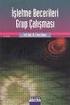 PROGRAMIN ADI DERSIN KODU VE ADI DERSIN ISLENECEGI DÖNEM HAFTALIK DERS SAATİ DERSİN SÜRESİ ENDÜSTRİYEL ELEKTRONİK MİK.İŞLEMCİLER/MİK.DENETLEYİCİLER-1 2. Yıl, III. Yarıyıl (Güz) 4 (Teori: 3, Uygulama: 1,
PROGRAMIN ADI DERSIN KODU VE ADI DERSIN ISLENECEGI DÖNEM HAFTALIK DERS SAATİ DERSİN SÜRESİ ENDÜSTRİYEL ELEKTRONİK MİK.İŞLEMCİLER/MİK.DENETLEYİCİLER-1 2. Yıl, III. Yarıyıl (Güz) 4 (Teori: 3, Uygulama: 1,
LMS PC aracı ACS420. LMS parametre ayarlarının yapılması için PC yazılımı. Kurlum ve çalıştırma talimatları
 LMS PC aracı ACS420 LMS parametre ayarlarının yapılması için PC yazılımı Kurlum ve çalıştırma talimatları 1 İçindekiler 1. ACS420 programının kurulumu.. 3 2. OCI430 ara yüzün sürücü kurulumu.. 7 OCI430
LMS PC aracı ACS420 LMS parametre ayarlarının yapılması için PC yazılımı Kurlum ve çalıştırma talimatları 1 İçindekiler 1. ACS420 programının kurulumu.. 3 2. OCI430 ara yüzün sürücü kurulumu.. 7 OCI430
WeldEYE. Kurulum Kılavuzu. İçindekiler
 WeldEYE Kurulum Kılavuzu İçindekiler Giriş... Hata! Yer işareti tanımlanmamış. Kurulum... Hata! Yer işareti tanımlanmamış. Sistem/Ortam gerekleri... 3 Yazılımın kurulması... 3 Kamera sürücüsünün kurulumu...
WeldEYE Kurulum Kılavuzu İçindekiler Giriş... Hata! Yer işareti tanımlanmamış. Kurulum... Hata! Yer işareti tanımlanmamış. Sistem/Ortam gerekleri... 3 Yazılımın kurulması... 3 Kamera sürücüsünün kurulumu...
Program Tercihleri. Bölüm 5 Tercihler
 Bölüm 5 Tercihler Windows masaüstü çalışırken ZoomText in nasıl başladığını, oluştuğunu ve göründüğünü kontrol eden özelliklerdir. Ayrıca buradan otomatik güncellemelerde yapılabilir. Böylece ZoomText
Bölüm 5 Tercihler Windows masaüstü çalışırken ZoomText in nasıl başladığını, oluştuğunu ve göründüğünü kontrol eden özelliklerdir. Ayrıca buradan otomatik güncellemelerde yapılabilir. Böylece ZoomText
Vodafone Akıllı Bas Konuş Servisi Masaüstü Uygulaması Kullanım Kılavuzu
 Vodafone Akıllı Bas Konuş Servisi Masaüstü Uygulaması Kullanım Kılavuzu Versiyon 1 Güncelleme Tarihi 29 Ocak 2013 Güncelleme Nedeni - PC Uygulaması, Windows platformundaki masaüstü PC ler üzerinde çalışır.
Vodafone Akıllı Bas Konuş Servisi Masaüstü Uygulaması Kullanım Kılavuzu Versiyon 1 Güncelleme Tarihi 29 Ocak 2013 Güncelleme Nedeni - PC Uygulaması, Windows platformundaki masaüstü PC ler üzerinde çalışır.
